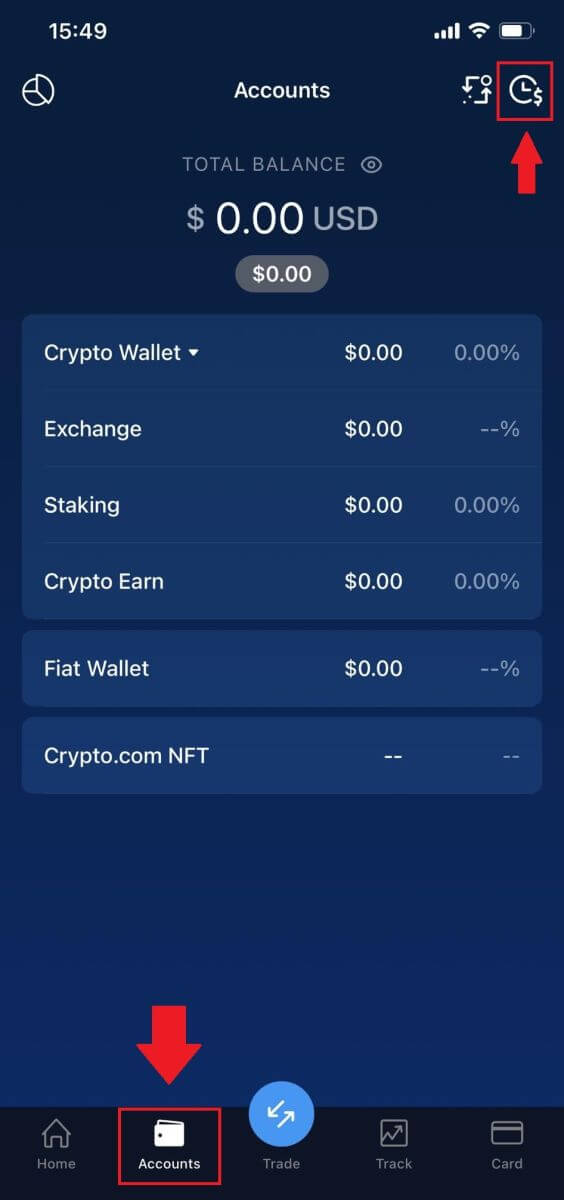Com retirar i fer un dipòsit a Crypto.com
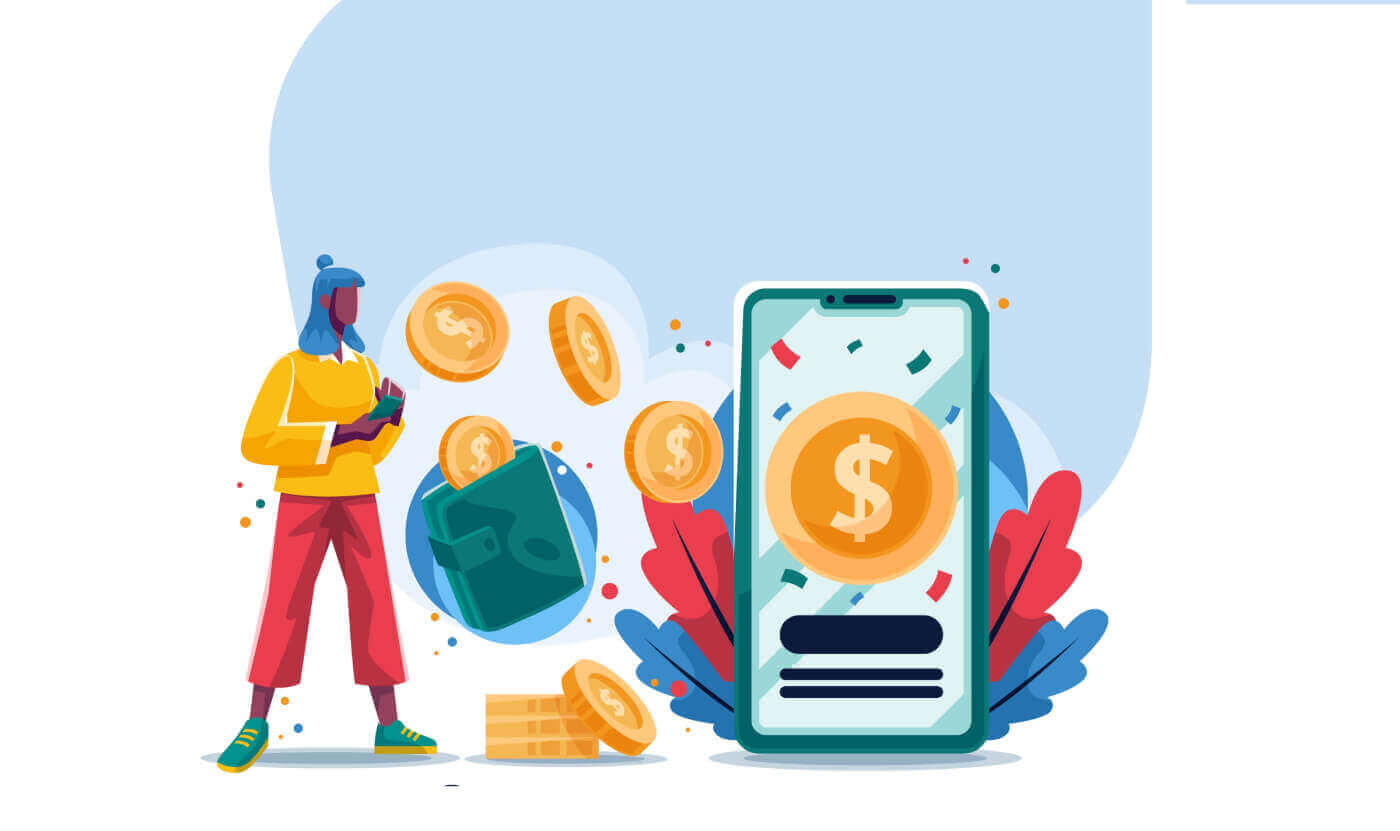
Com retirar-se de Crypto.com
Com retirar Crypto de Crypto.com
En aquest article, us mostrarem com podeu retirar-vos de Crypto.com a una plataforma o cartera externa.
Com retirar Crypto de Crypto.com (Web)
1. Inicieu sessió al vostre compte de Crypto.com i feu clic a [Cartera].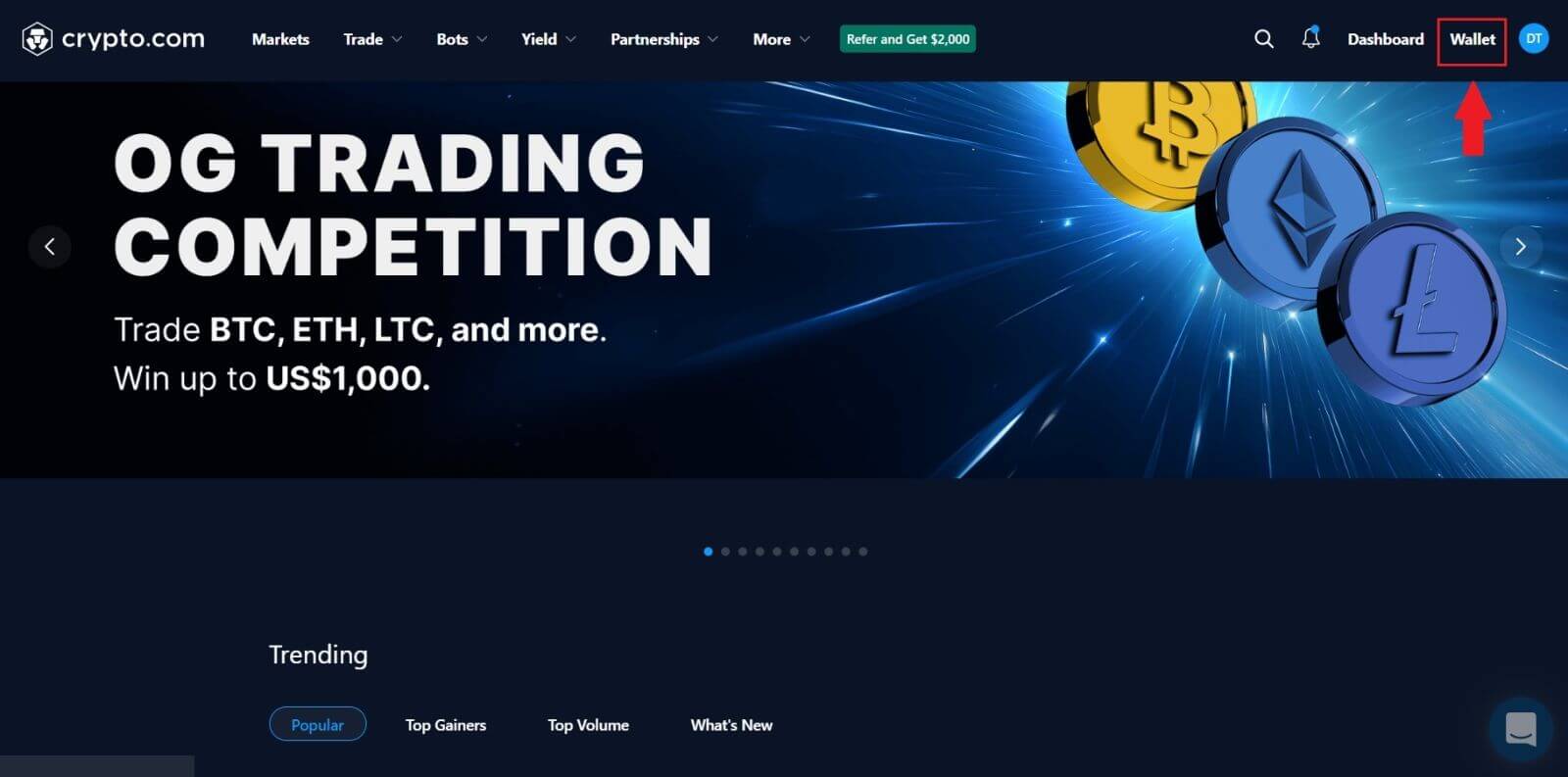
2. Trieu la criptografia que voleu retirar i feu clic al botó [Retirar] .
Per a aquest exemple, estic escollint [CRO] .
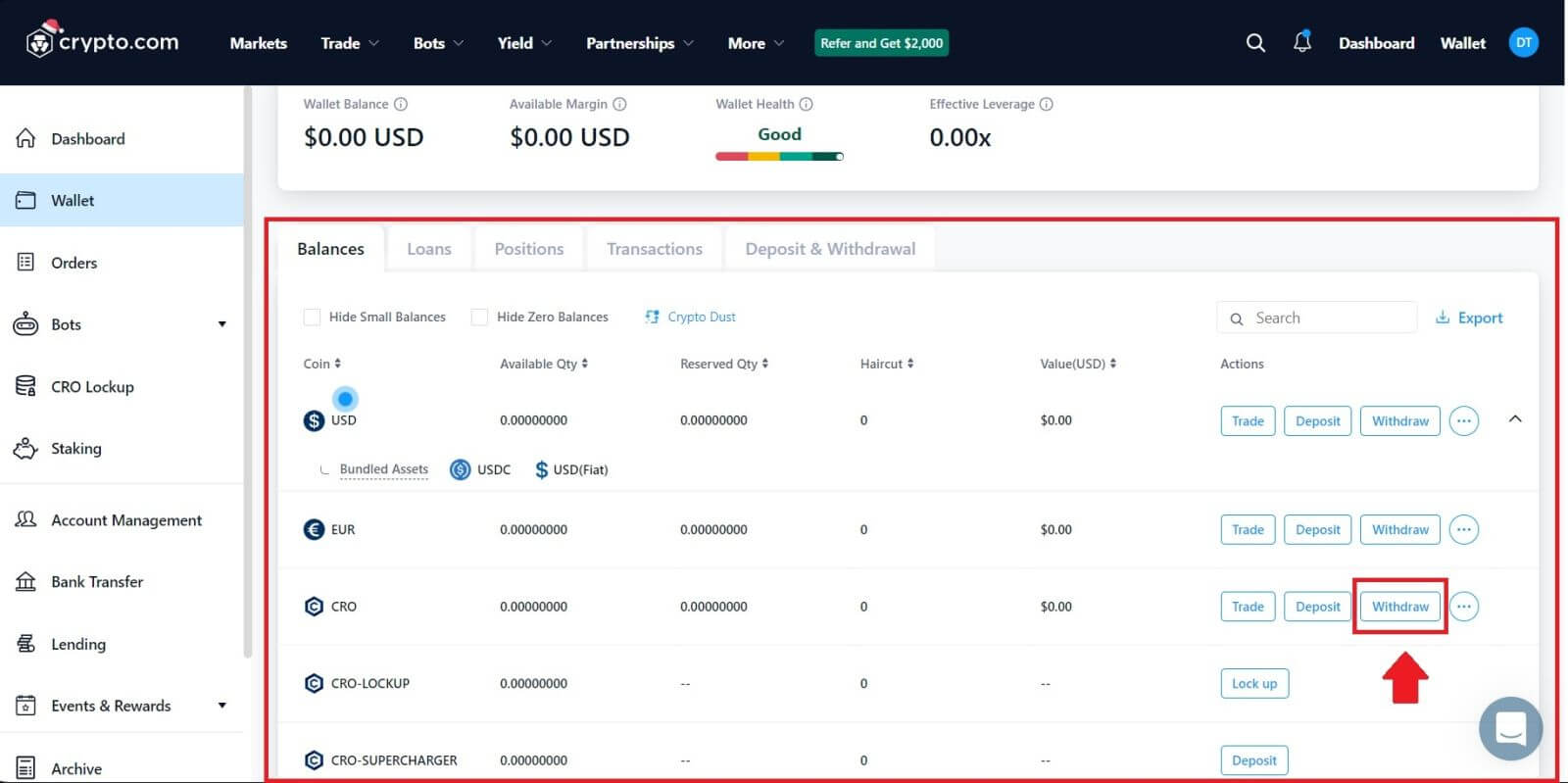 3. Seleccioneu [Criptomoneda] i trieu [Adreça de cartera externa] .
3. Seleccioneu [Criptomoneda] i trieu [Adreça de cartera externa] . 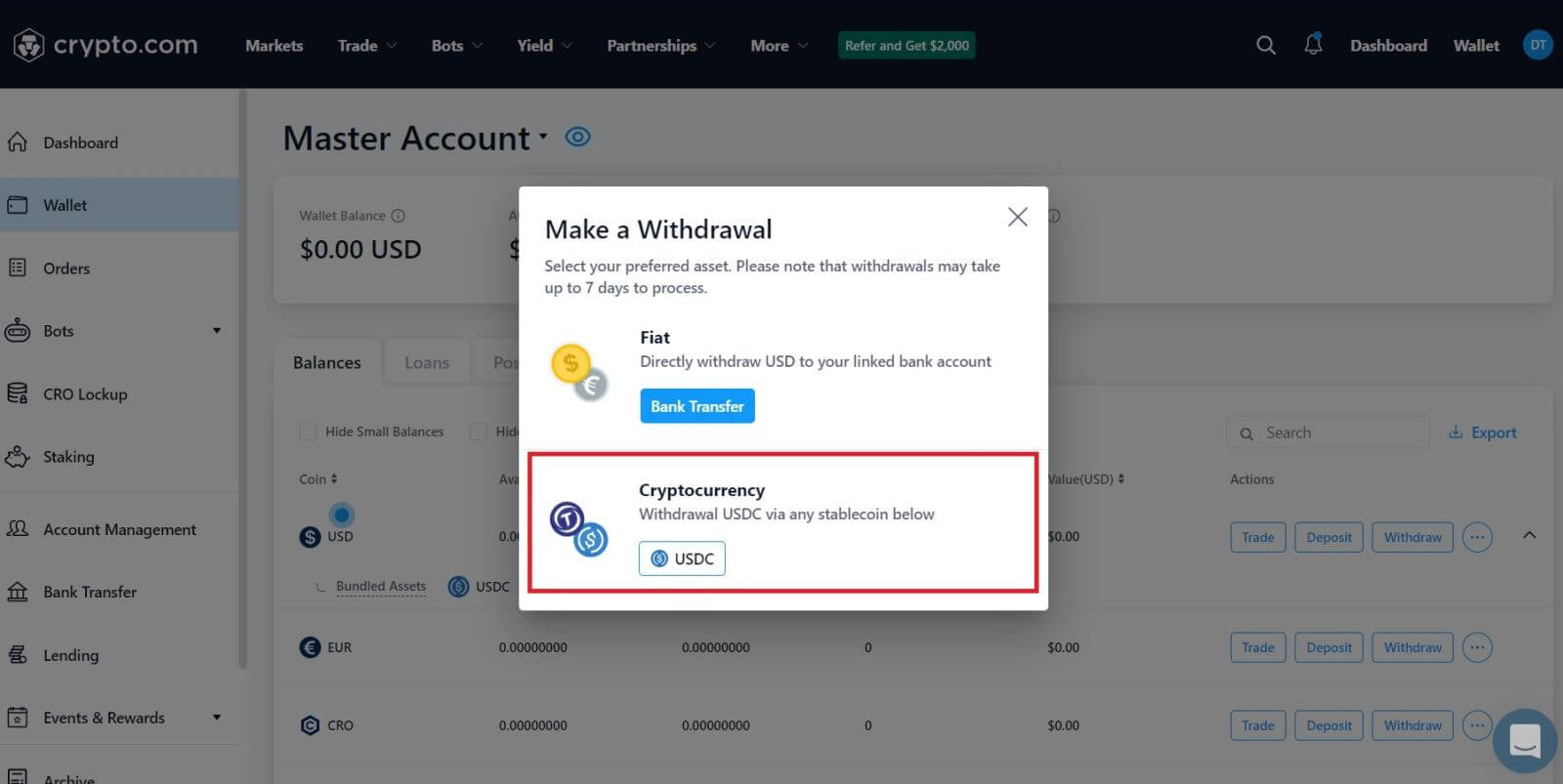
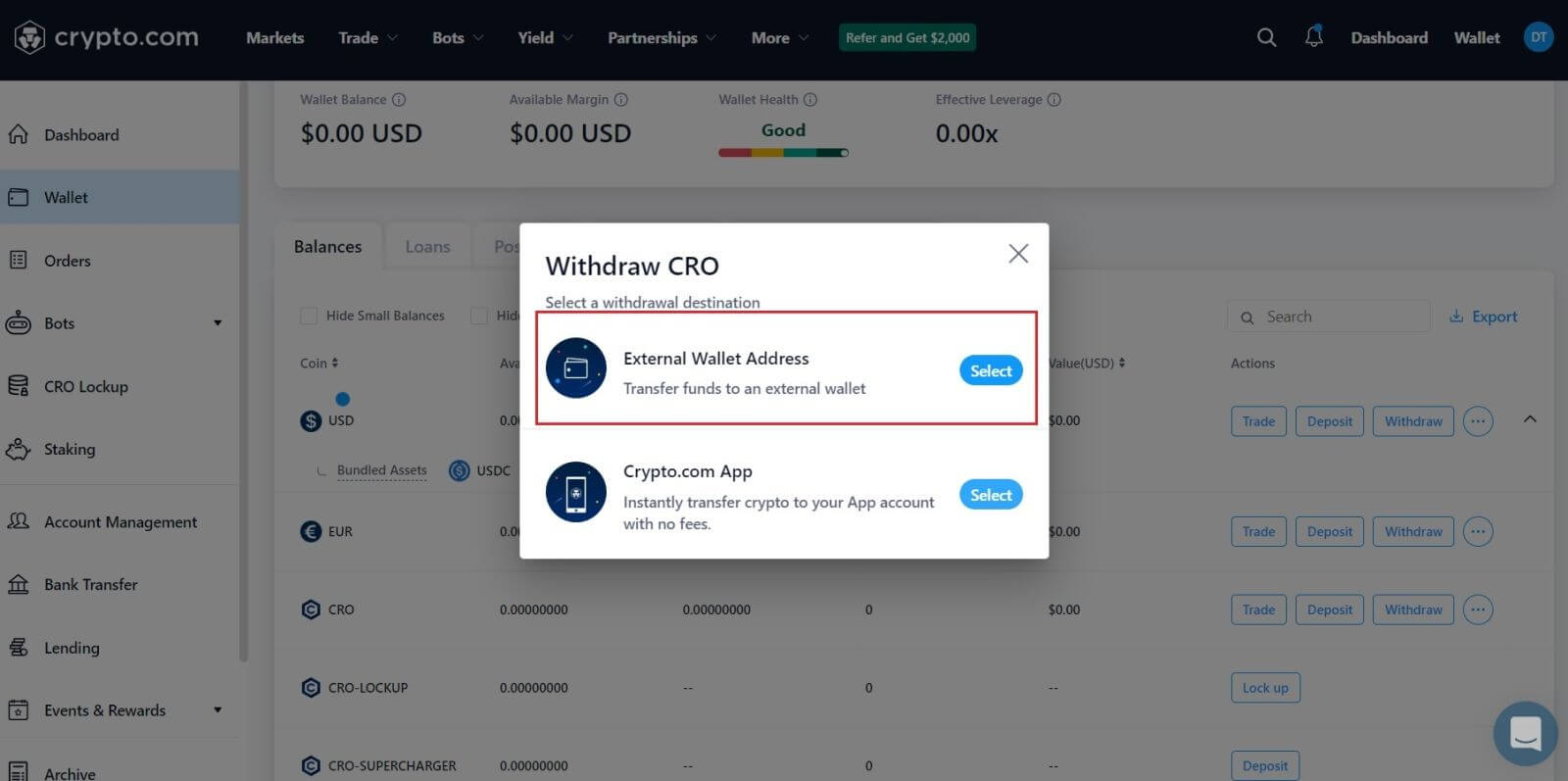 4. Introduïu la vostra [Wallet Address] , trieu la [Quantitat] que voleu fer i seleccioneu el vostre [Wallet Type].
4. Introduïu la vostra [Wallet Address] , trieu la [Quantitat] que voleu fer i seleccioneu el vostre [Wallet Type]. 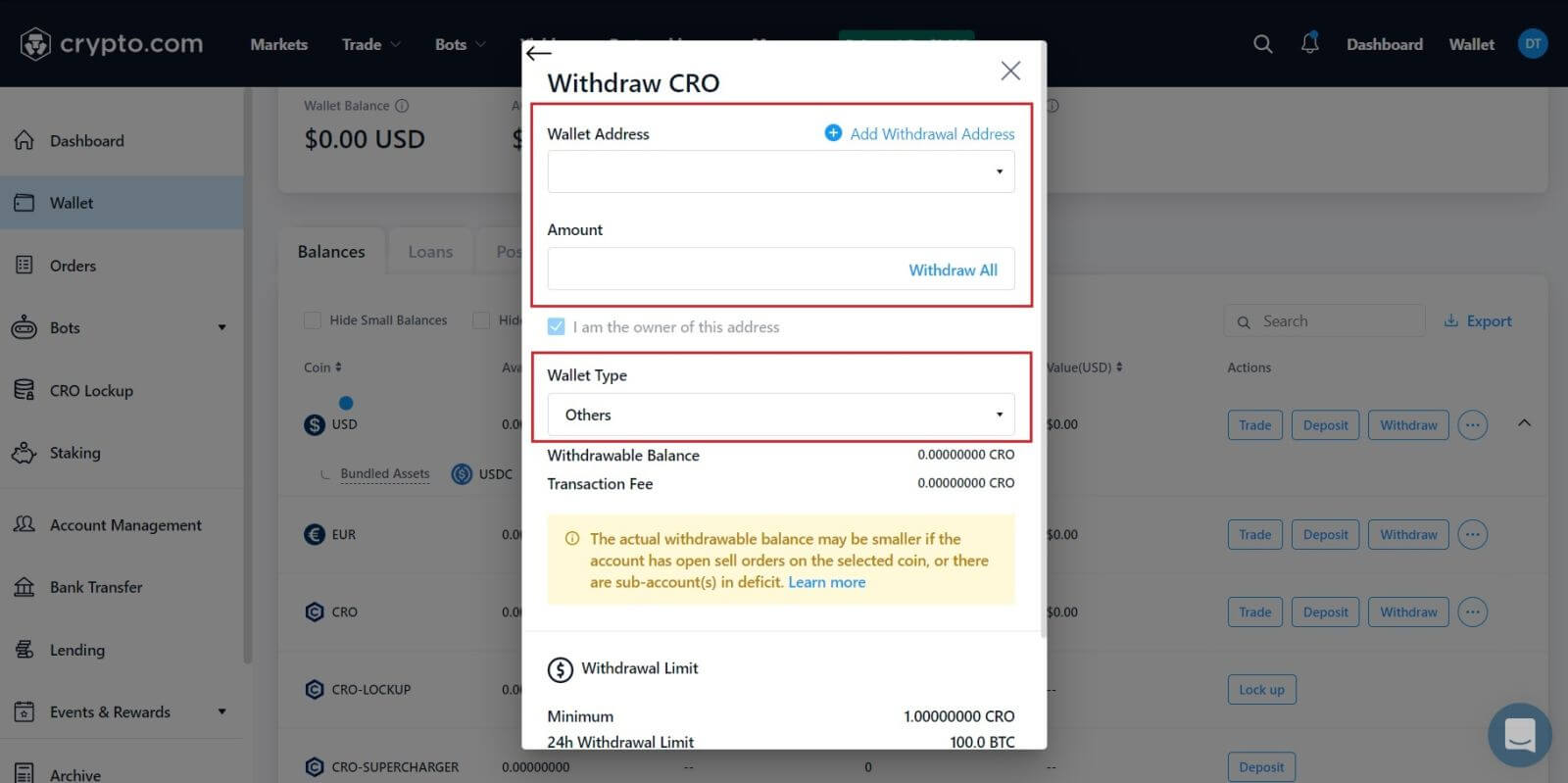 5. Després d'això, feu clic a [Revisar la retirada] i ja heu acabat.
5. Després d'això, feu clic a [Revisar la retirada] i ja heu acabat.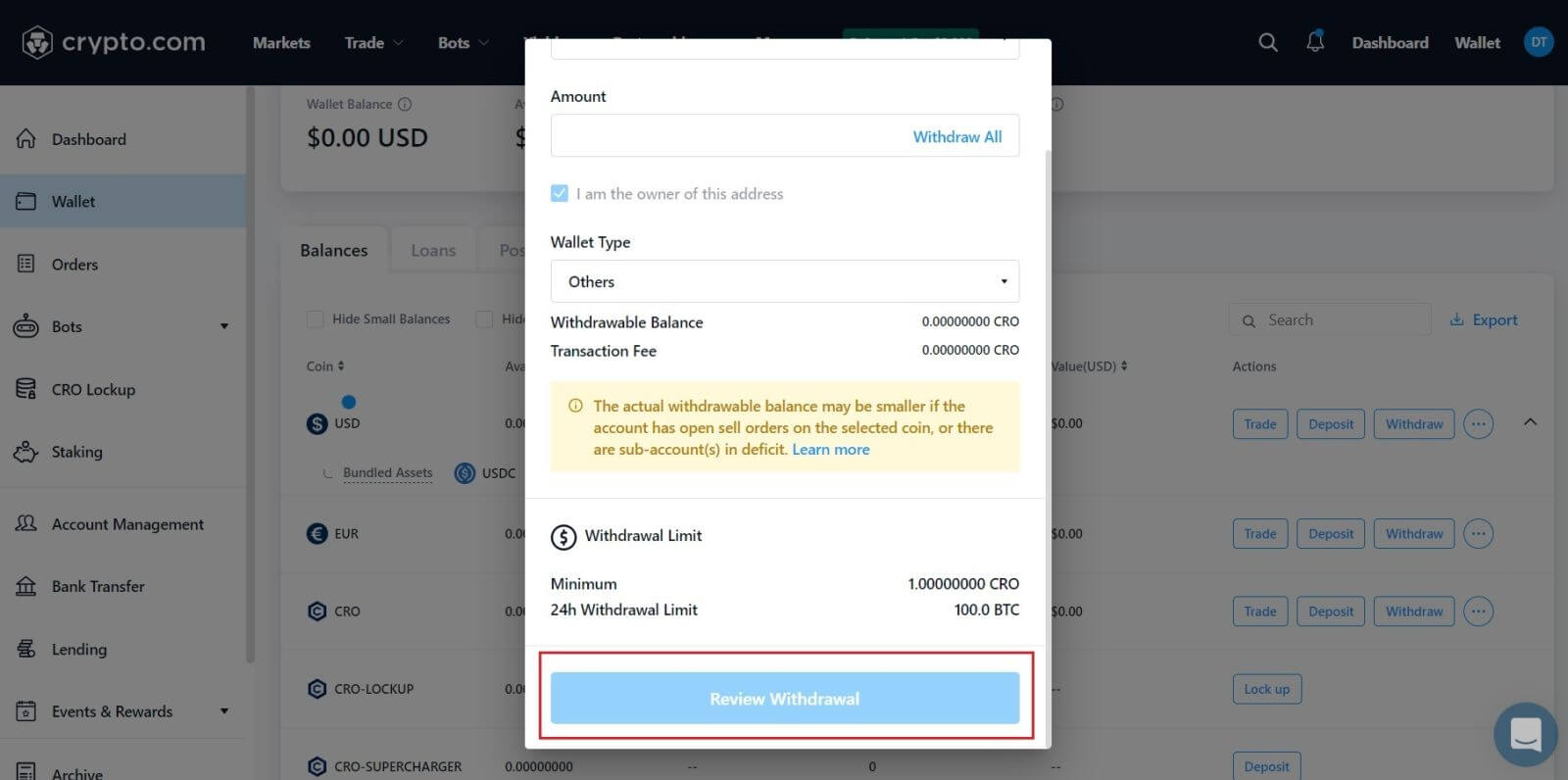 Avís: si introduïu la informació incorrecta o seleccioneu la xarxa incorrecta quan feu una transferència, els vostres actius es perdran permanentment. Assegureu-vos que la informació sigui correcta abans de fer una transferència.
Avís: si introduïu la informació incorrecta o seleccioneu la xarxa incorrecta quan feu una transferència, els vostres actius es perdran permanentment. Assegureu-vos que la informació sigui correcta abans de fer una transferència.
Com retirar Crypto de Crypto.com (aplicació)
1. Obriu la vostra aplicació Crypto.com i inicieu sessió, toqueu [Comptes] .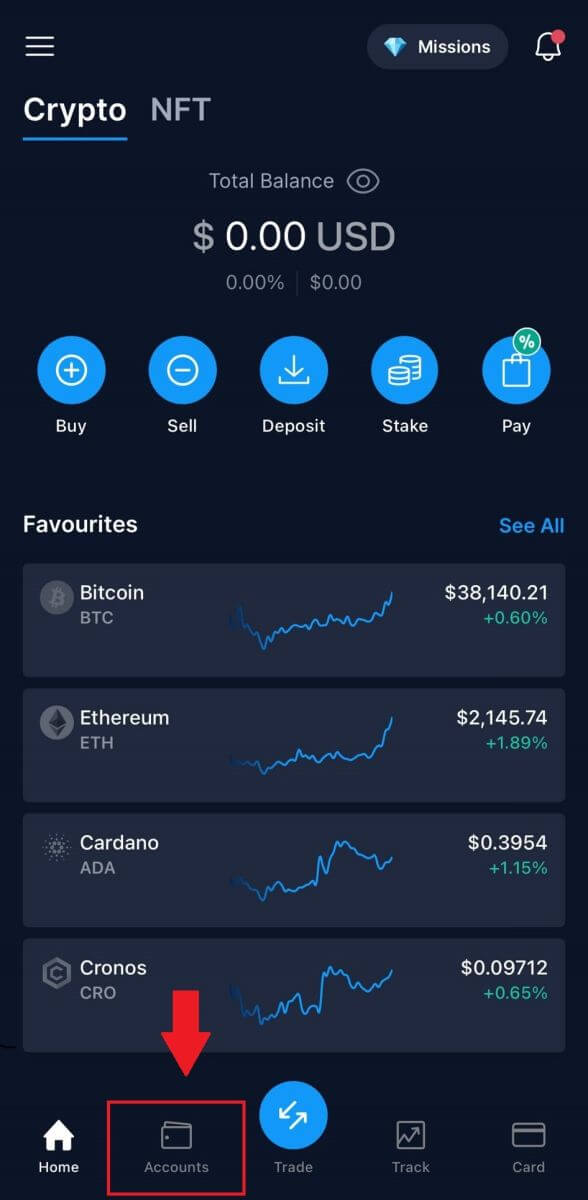
2. Toqueu [Crypto Wallet] i trieu el testimoni disponible que voleu retirar.
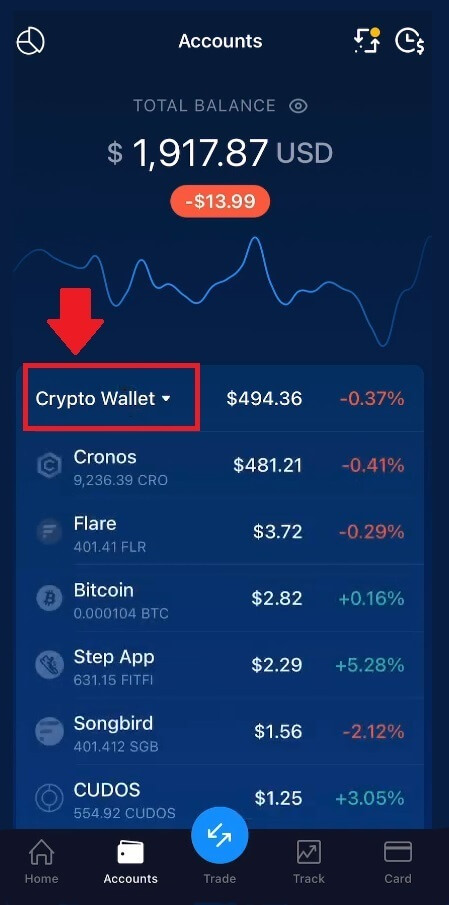
3. Feu clic a [Transfer].
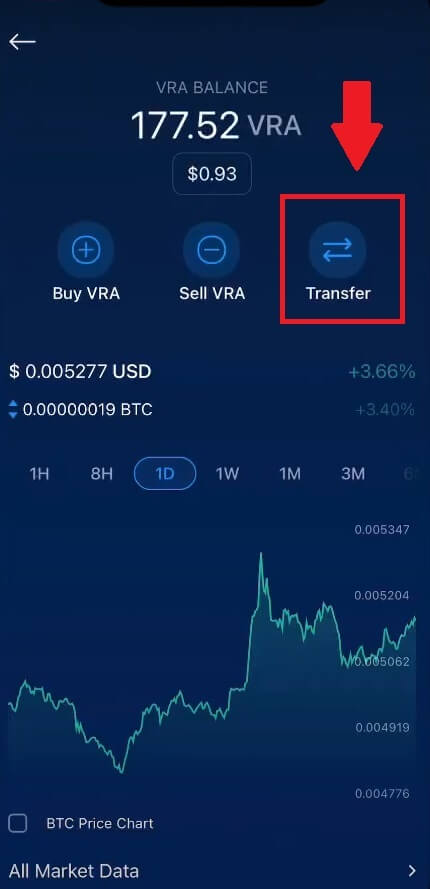
4. Toqueu [Retirar] per passar a la pàgina següent.
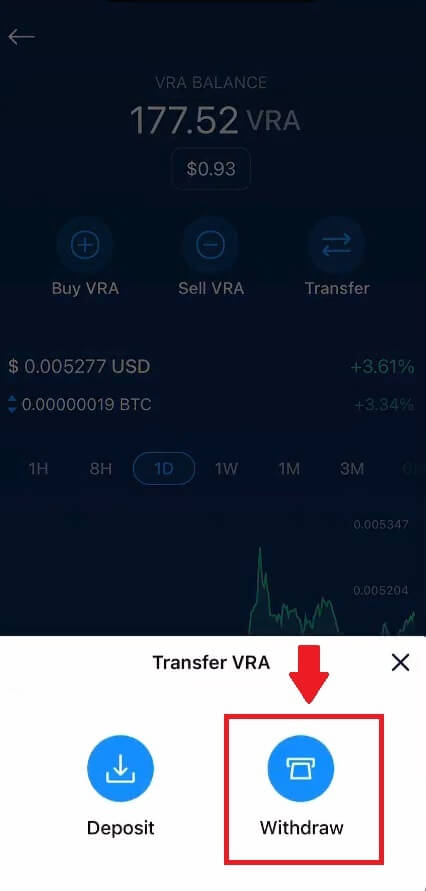
5. Seleccioneu retirar amb [Crypto] .
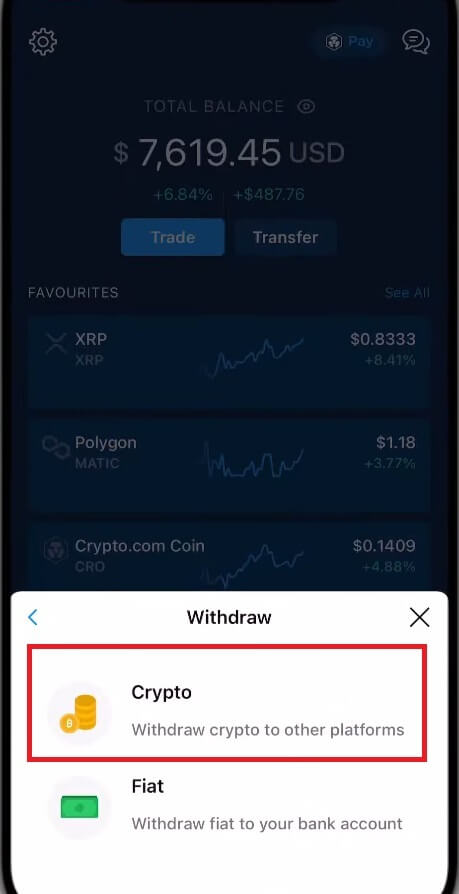
6. Trieu la retirada amb [Cartera externa] .
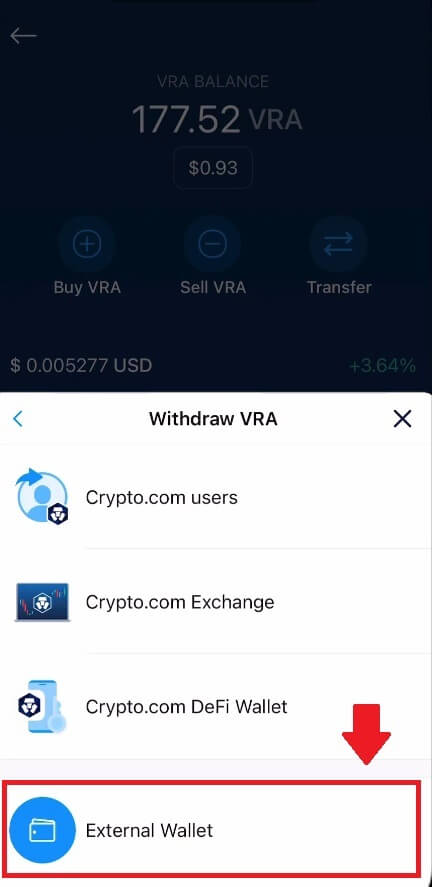
7. Afegiu la vostra adreça de cartera per continuar el procés.

8. Seleccioneu la vostra xarxa, introduïu la vostra [VRA Wallet Address] i el vostre [Wallet Name] i, a continuació, feu clic a continuar.
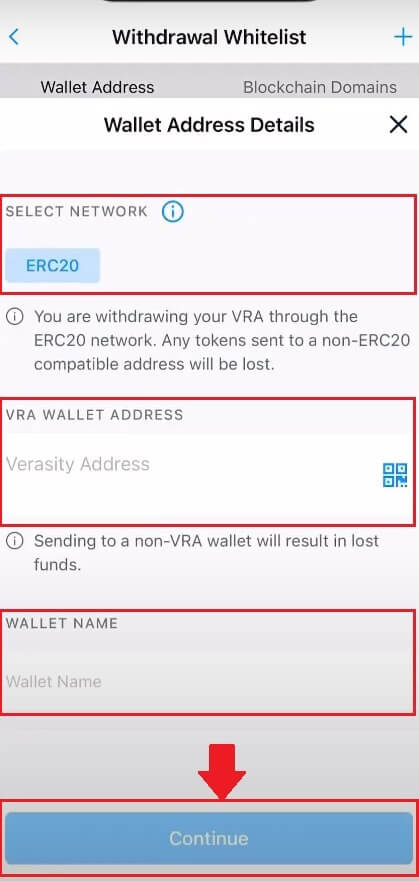
9. Verifiqueu la vostra cartera tocant [Sí, confio en aquesta adreça].
Després d'això, teniu èxit en fer la vostra retirada.
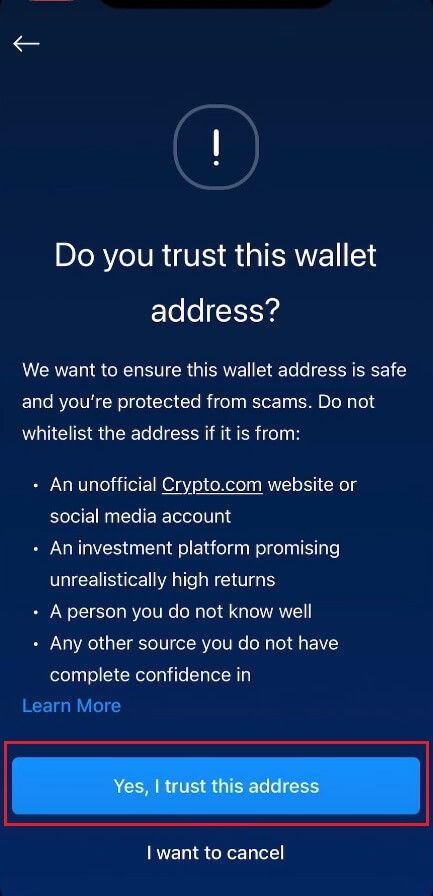
Com retirar la moneda Fiat de Crypto.com
Com retirar Fiat de Crypto.com (Web)
1. Obriu i inicieu sessió al vostre compte de Crypto.com i seleccioneu [Cartera] . 2. Seleccioneu la moneda que voleu retirar i feu clic al botó [Retirar] . Per a aquest exemple, estic escollint [USD]. 3. Seleccioneu [Fiat] i trieu [Transferència bancària] . 4. Configura el teu compte bancari. Després d'això, introduïu l'import de la retirada i seleccioneu el compte bancari del qual esteu retirant fons per revisar i confirmar la sol·licitud de retirada.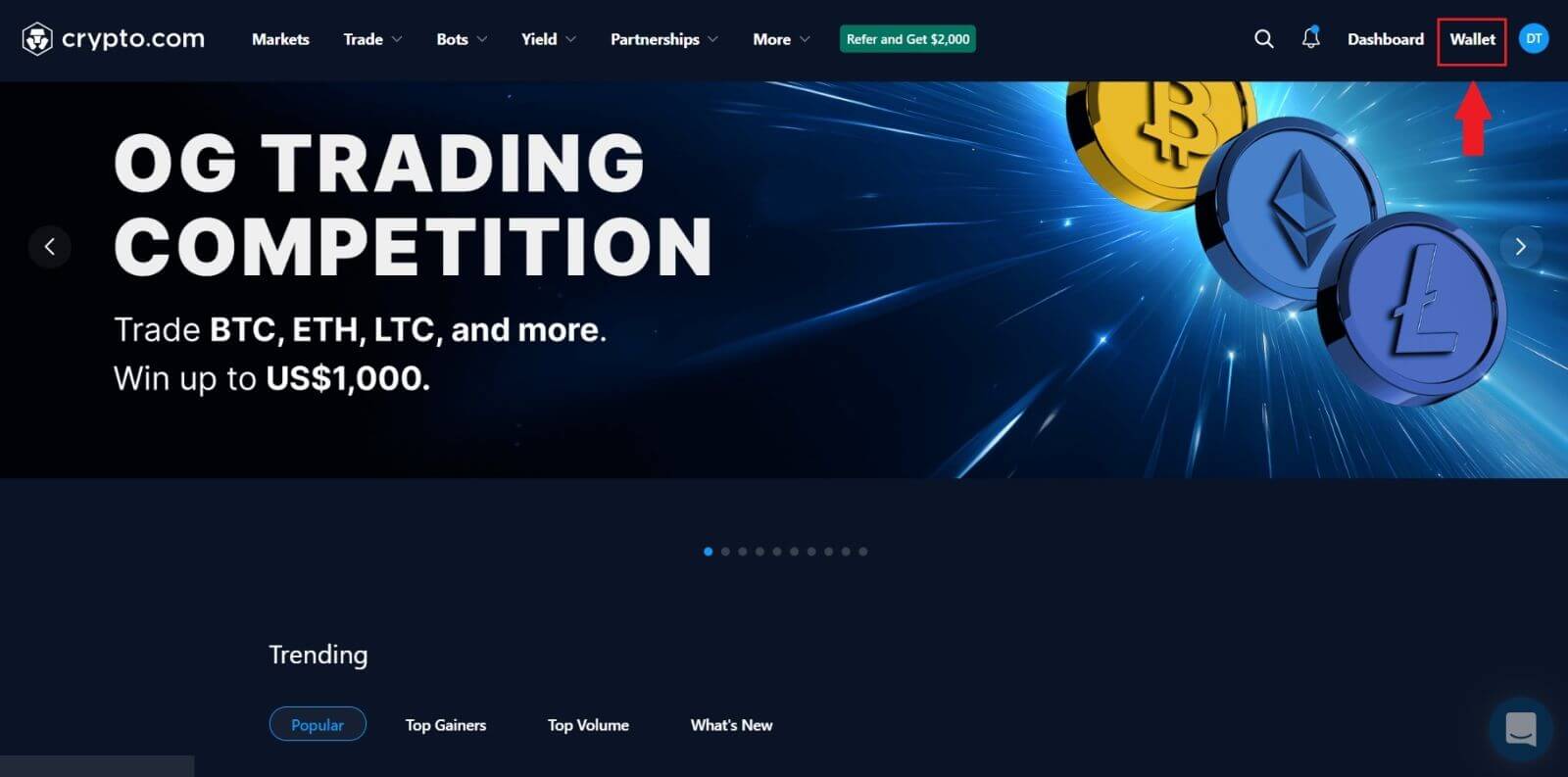
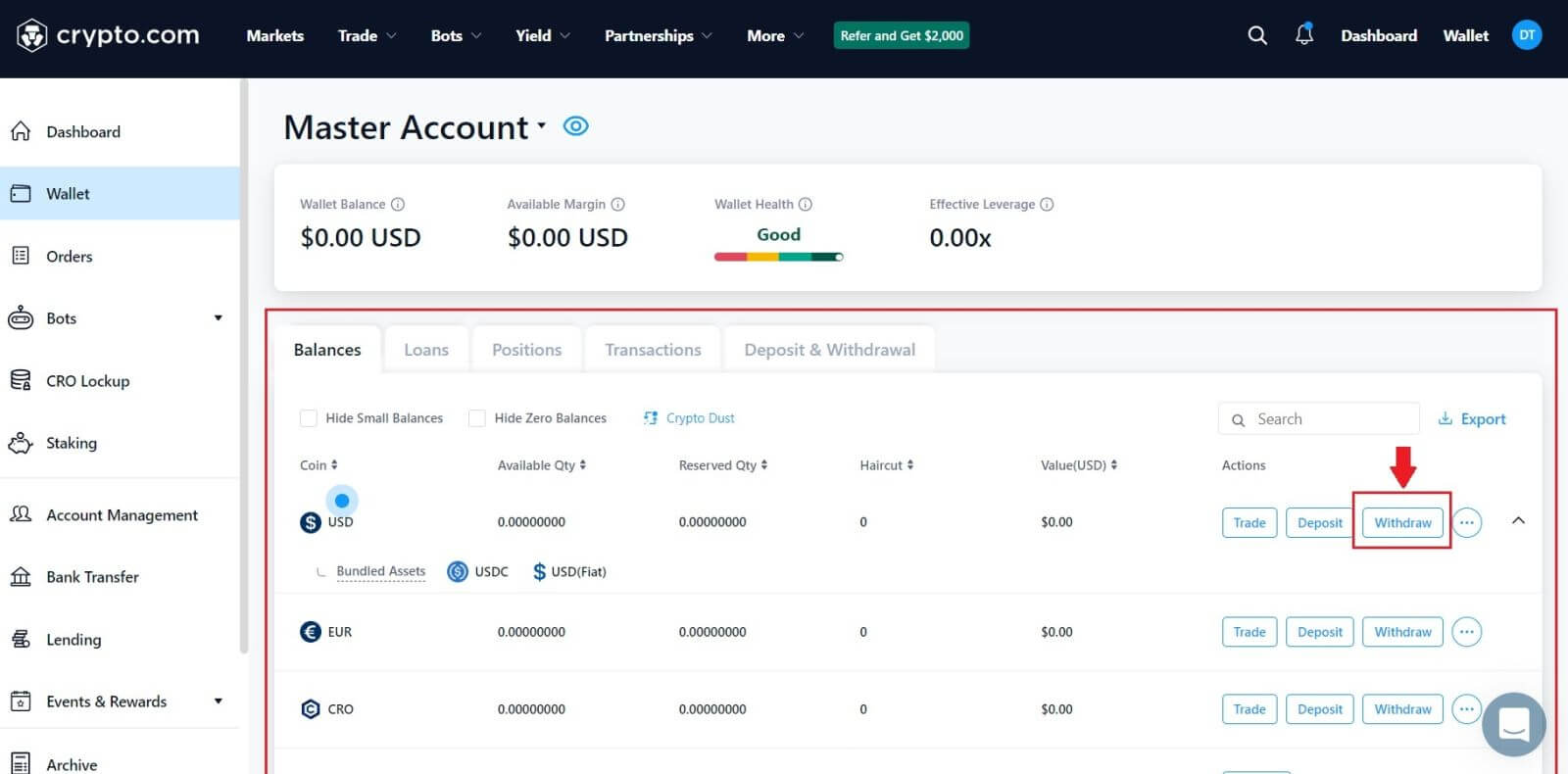
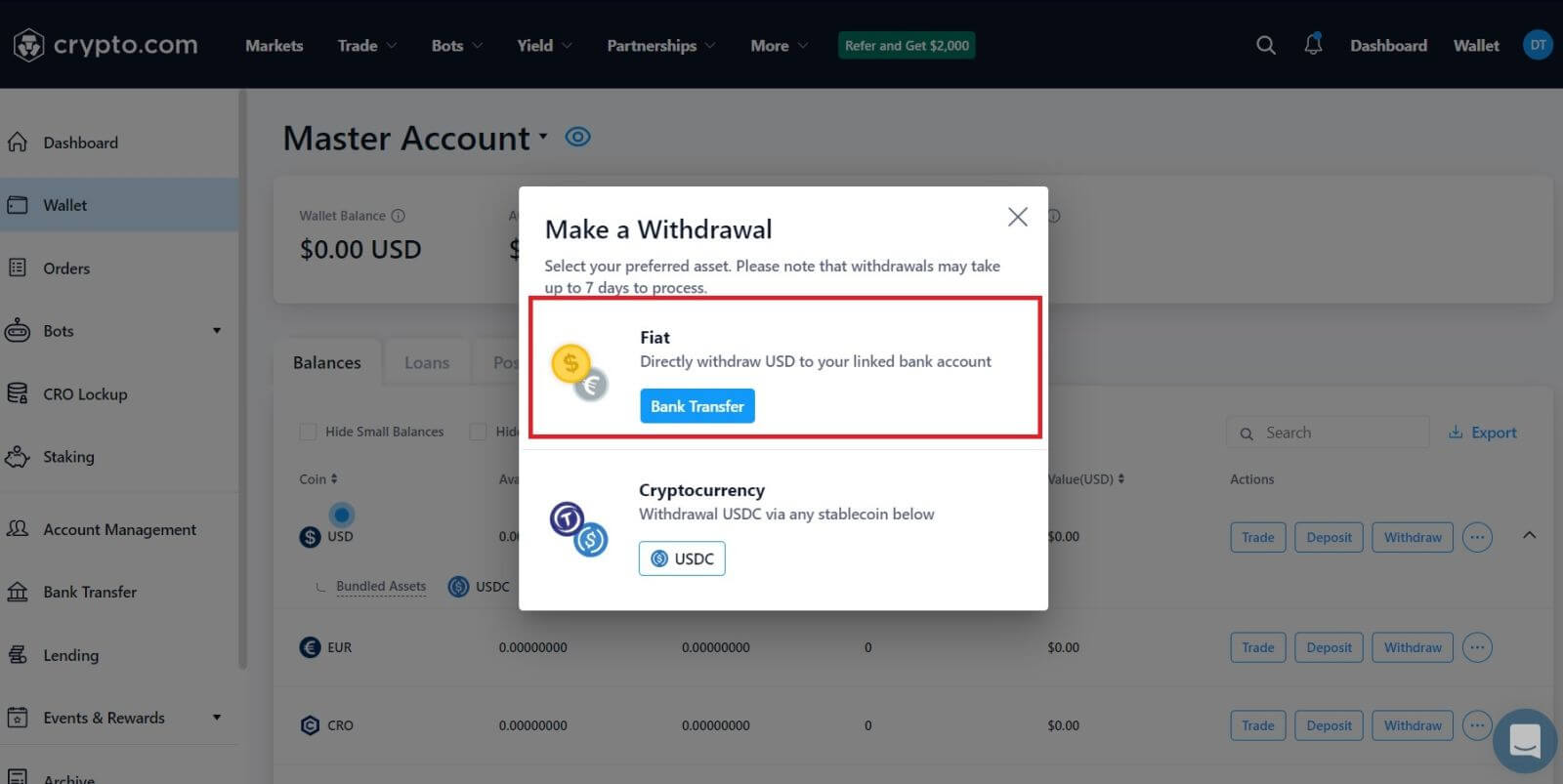
Com retirar-se amb la moneda GBP a l'aplicació Crypto.com
1. Obriu la vostra aplicació Crypto.com i inicieu sessió, toqueu [Comptes] .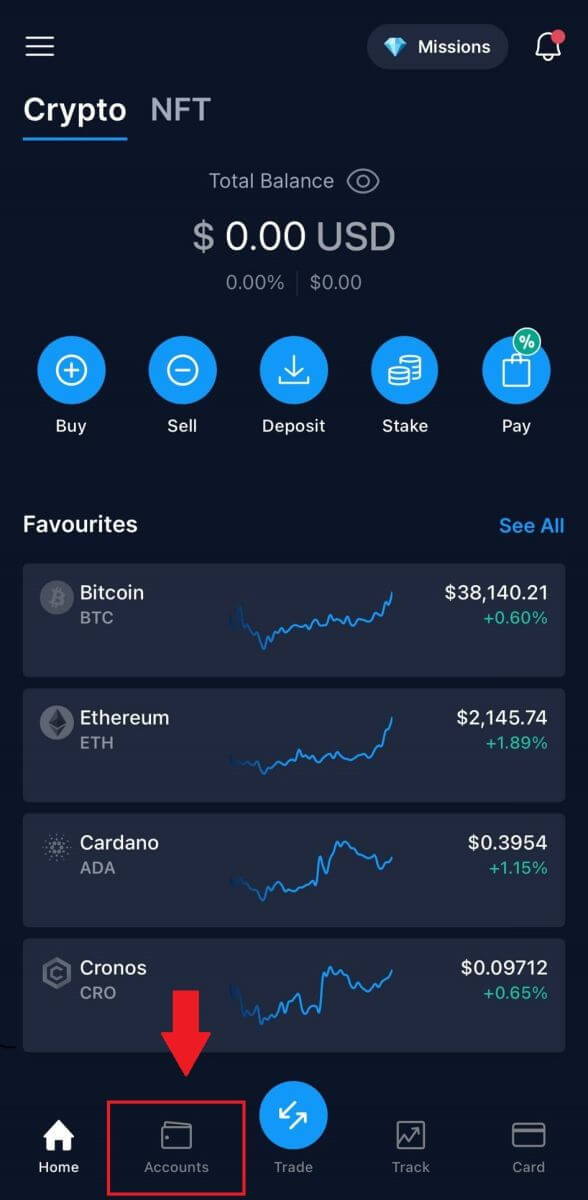
2. Toqueu [Fiat Wallet] i feu clic a [Transfer] .
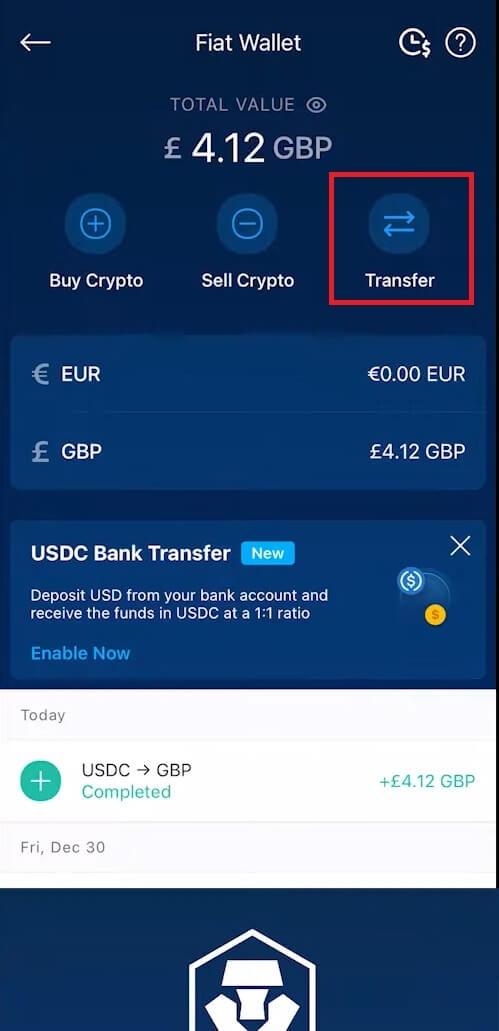
3. Feu clic a [Retirar].
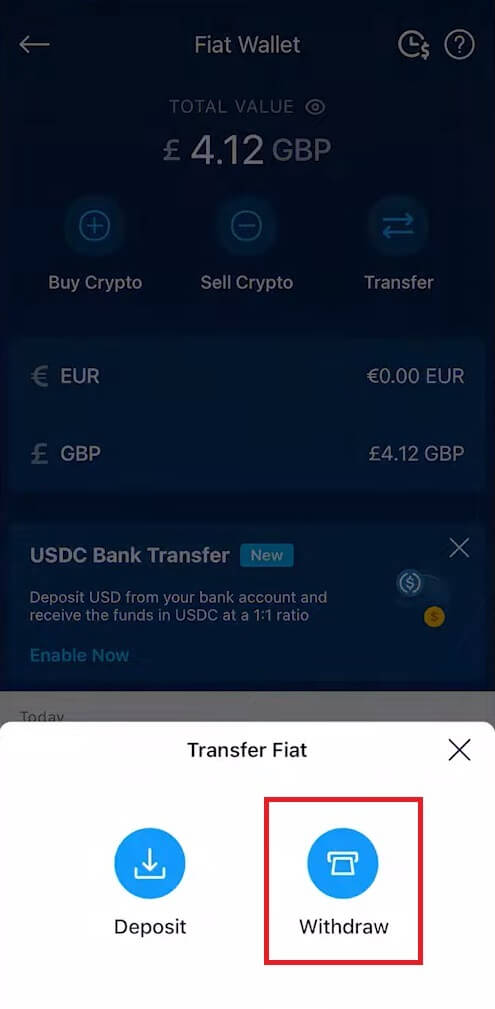
4. Toqueu Lliura britànica (GBP) per passar a la pàgina següent.
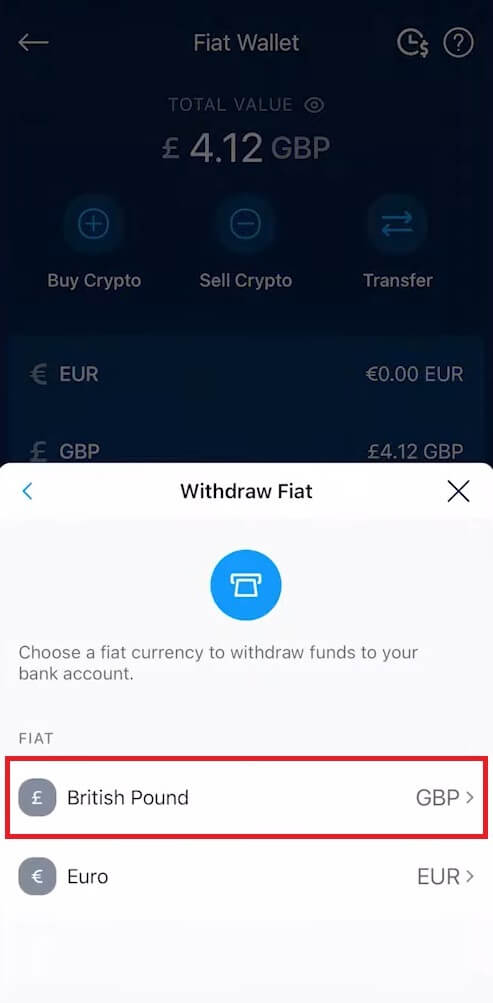
6. Reviseu les vostres dades i toqueu [Retirar ara].
Va trigar entre 2 i 4 dies laborables a revisar la vostra sol·licitud de retirada; us notificarem un cop s'hagi aprovat la vostra sol·licitud.
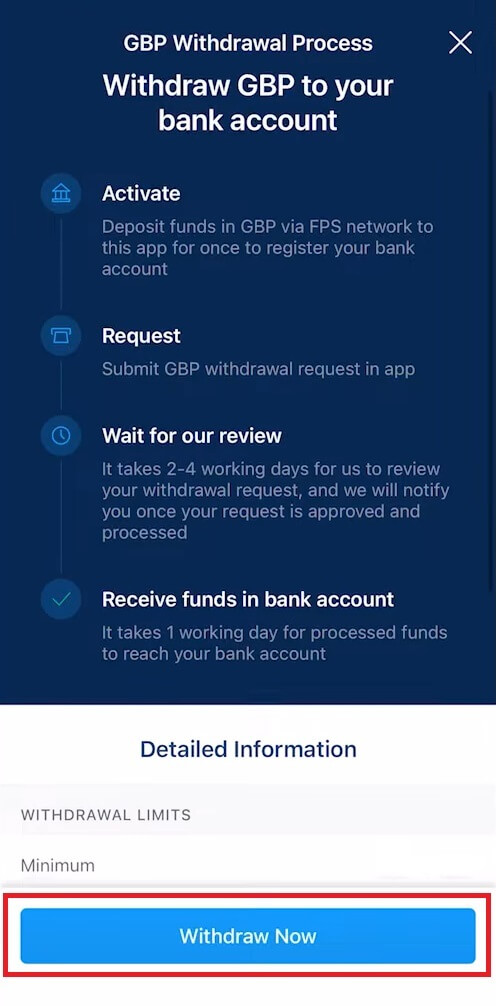
Com retirar-se amb la moneda EUR (SEPA) a l'aplicació Crypto.com
1. Aneu a la vostra cartera Fiat i feu clic a [Transferir].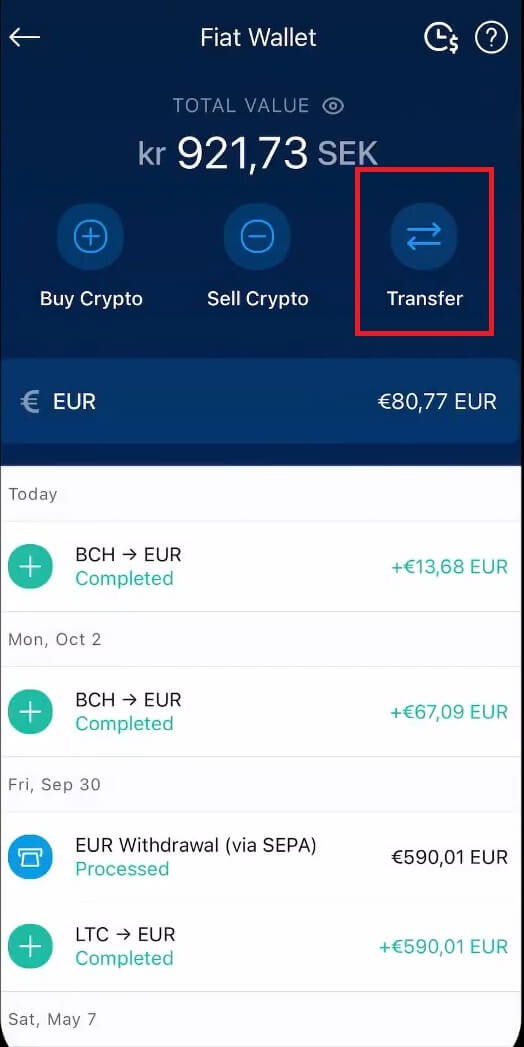
6. Trieu la moneda que voleu i seleccioneu la moneda [EUR] .
Després d'això, feu clic a [Retirar ara] .
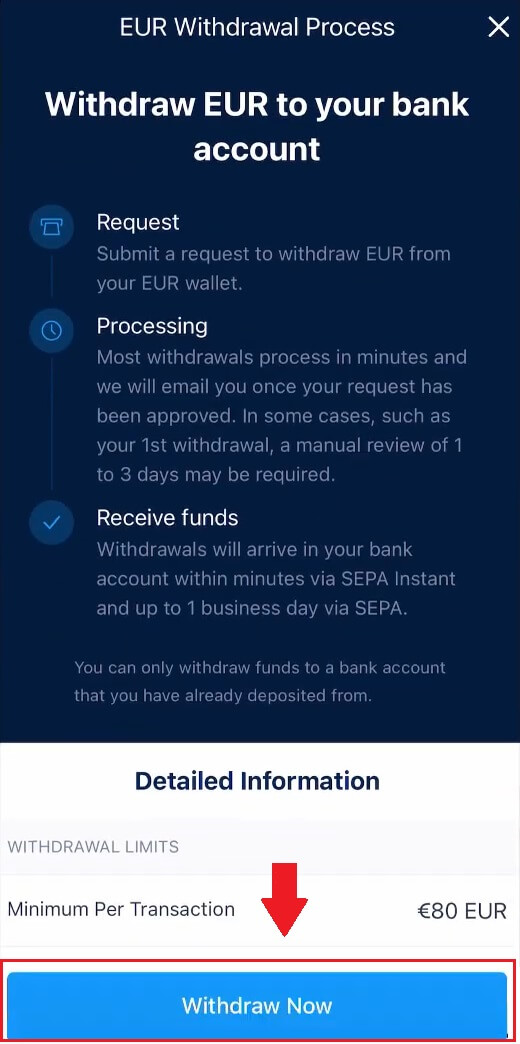
7. Introduïu la vostra quantitat i toqueu [Retirar] .
Reviseu i confirmeu la sol·licitud de retirada, espereu la nostra revisió interna i us notificarem un cop es processi la retirada. 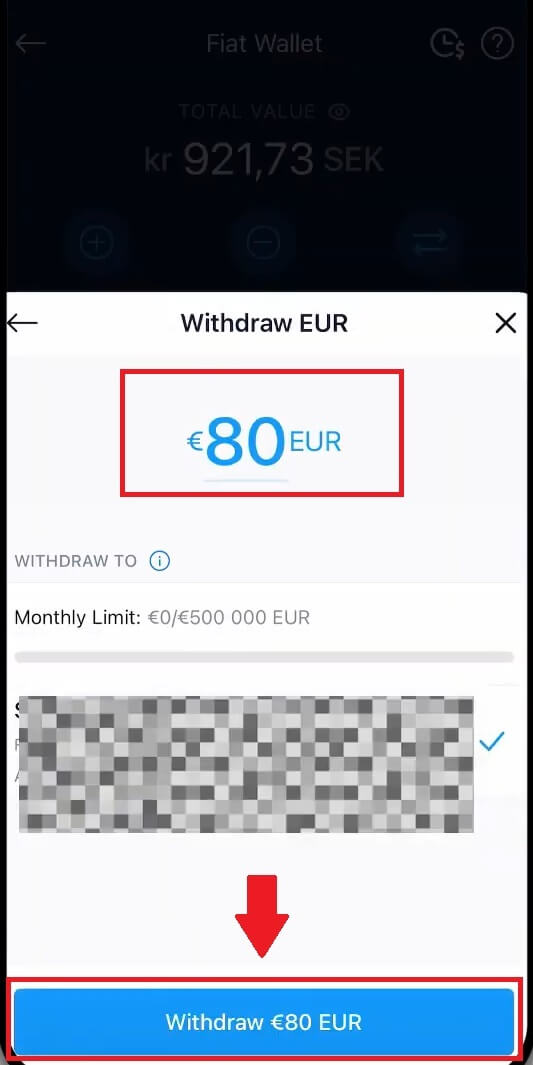
Com vendre Crypto a la vostra cartera Fiat a Crypto.com
1. Obriu la vostra aplicació Crypto.com i feu clic als vostres [Comptes] . 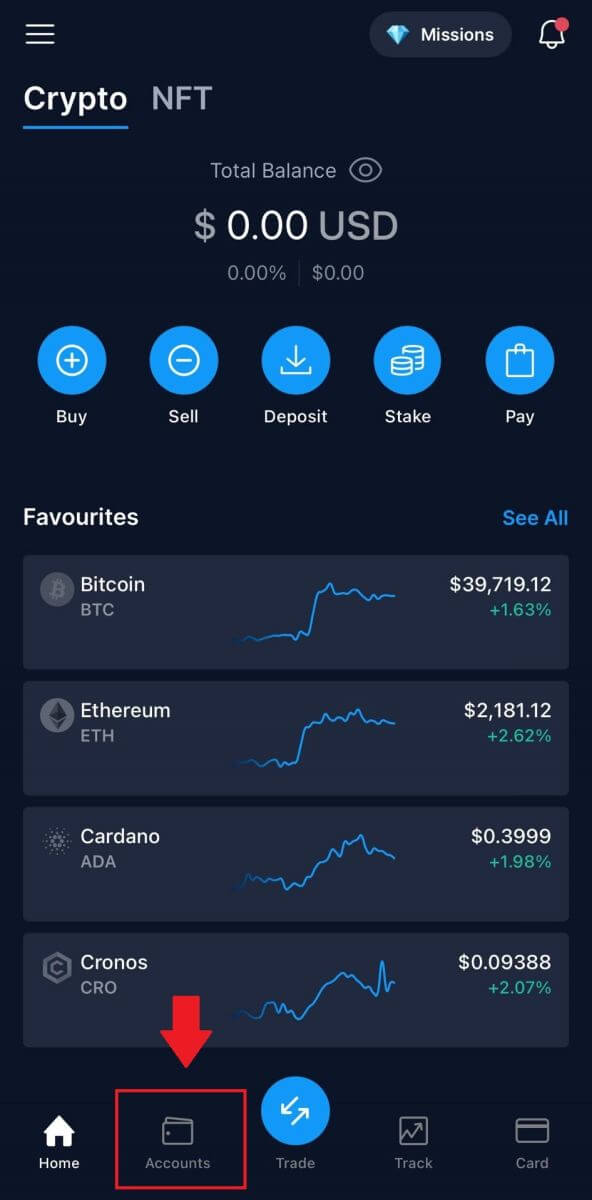 2. Seleccioneu [Fiat Wallet] i feu clic a la criptomoneda que voleu vendre.
2. Seleccioneu [Fiat Wallet] i feu clic a la criptomoneda que voleu vendre. 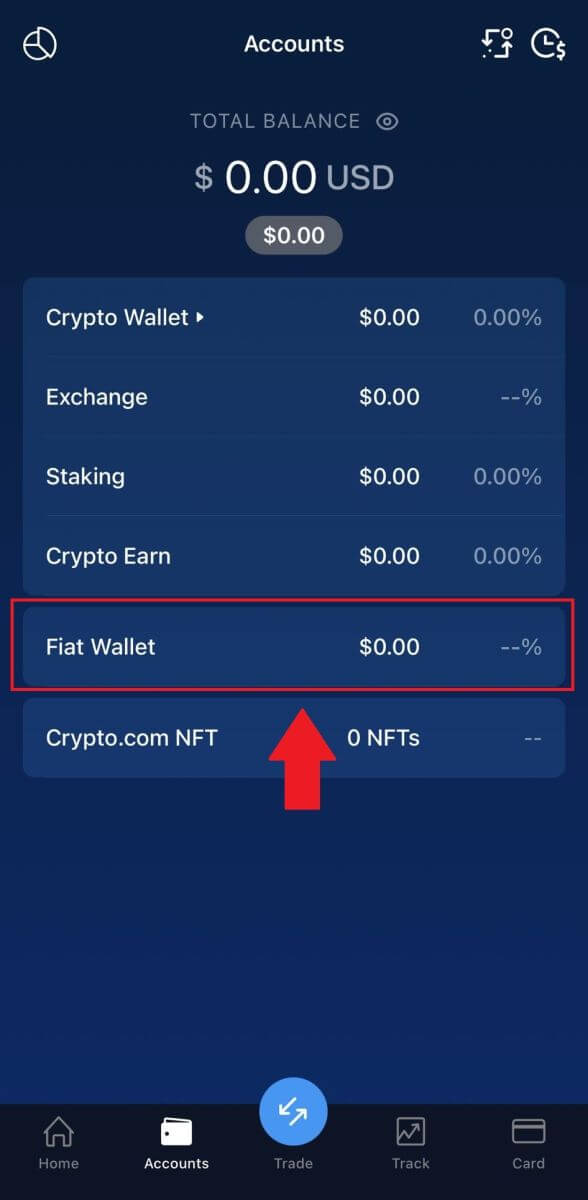
3. Introduïu l'import que voleu retirar, trieu la vostra moneda de retirada i feu clic a [Vendre...]. 
4. Reviseu la vostra informació i toqueu [Confirmar] . I els diners s'enviaran a la teva cartera Fiat.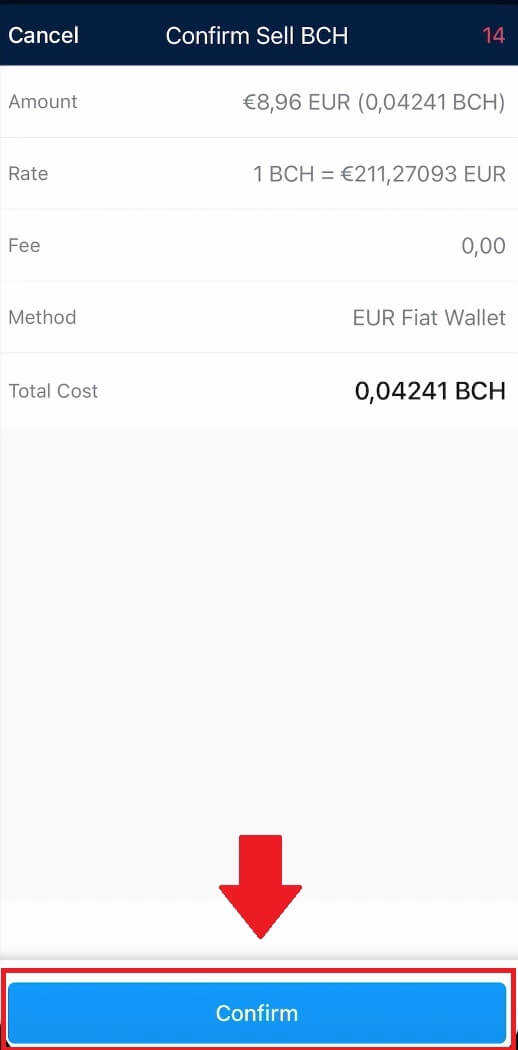
Preguntes freqüents (FAQ)
Com localitzar l'identificador de transacció (TxHash/TxID)?
1. Toqueu la transacció a la cartera criptogràfica corresponent o a l'historial de transaccions.2. Toqueu l'hiperenllaç de l'adreça "Retirar a".
3. Podeu copiar el TxHash o veure la transacció en un Explorador de Blockchain.
A causa d'una possible congestió de la xarxa, pot haver-hi un retard important en el processament de la transacció. Podeu utilitzar l'identificador de transacció (TxID) per consultar l'estat de la transferència dels vostres actius mitjançant un explorador de cadena de blocs.
Quins comptes bancaris puc utilitzar per retirar els meus fons?
Hi ha dues opcions per seleccionar el compte bancari al qual esteu retirant fons: Opció 1
Podeu retirar als comptes bancaris que heu utilitzat per dipositar fons a l'aplicació Crypto.com. Els comptes utilitzats més recentment per als dipòsits es mostraran automàticament a la llista.
Opció 2
Podeu introduir manualment el número IBAN del vostre compte bancari. Només cal que aneu al calaix de retirada de la vostra cartera Fiat i toqueu Afegeix un compte bancari. Seguiu les instruccions a la pantalla i toqueu Envia per desar el vostre compte bancari. A continuació, podeu procedir a fer retirades.
*nota:
el nom del compte bancari que proporcioneu ha de coincidir amb el nom legal associat al vostre compte de l'aplicació Crypto.com. Els noms que no coincideixen donaran lloc a una retirada fallida, i el banc receptor pot deduir comissions per processar el reemborsament.
Quant de temps triguen a arribar els meus fons al meu compte bancari?
Si us plau, espereu d'un a dos dies laborables perquè es processin les sol·licituds de retirada. Un cop aprovats, els fons s'enviaran immediatament al vostre compte bancari mitjançant EFT, FAST o transferència intrabancària.
Com dipositar a Crypto.com
Com dipositar Crypto a Crypto.com
Si teniu criptomoneda en una altra plataforma o cartera, podeu transferir-les a la vostra cartera Crypto.com per negociar.
Diposita criptomoneda a Crypto.com (lloc web)
1. Inicieu sessió al vostre compte de Crypto.com i feu clic a [ Cartera ]. 2. Seleccioneu el que voleu dipositar. A continuació, feu clic a [Dipòsit]. 3. Seleccioneu [Criptomoneda] i feu un dipòsit. 4. Es mostrarà la vostra adreça de dipòsit.
Trieu la vostra xarxa i copieu la vostra adreça de dipòsit fent clic a [Copia l'adreça] o [Mostra el codi QR].I enganxeu-lo a la plataforma on voleu retirar els vostres fons. Nota: assegureu-vos que la xarxa seleccionada sigui la mateixa que la xarxa de la plataforma de la qual esteu retirant fons. Si seleccioneu la xarxa incorrecta, perdràs els teus fons.
Resum de la selecció de xarxes: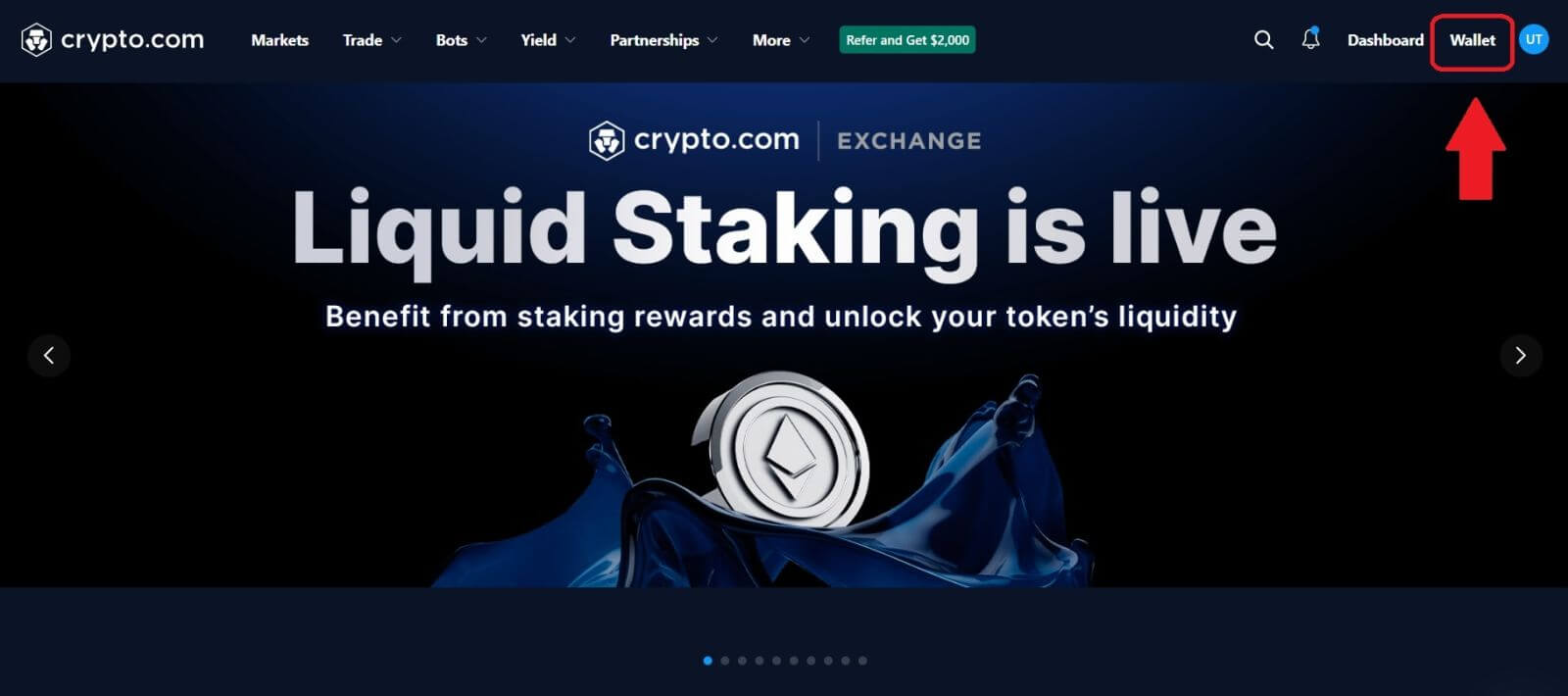
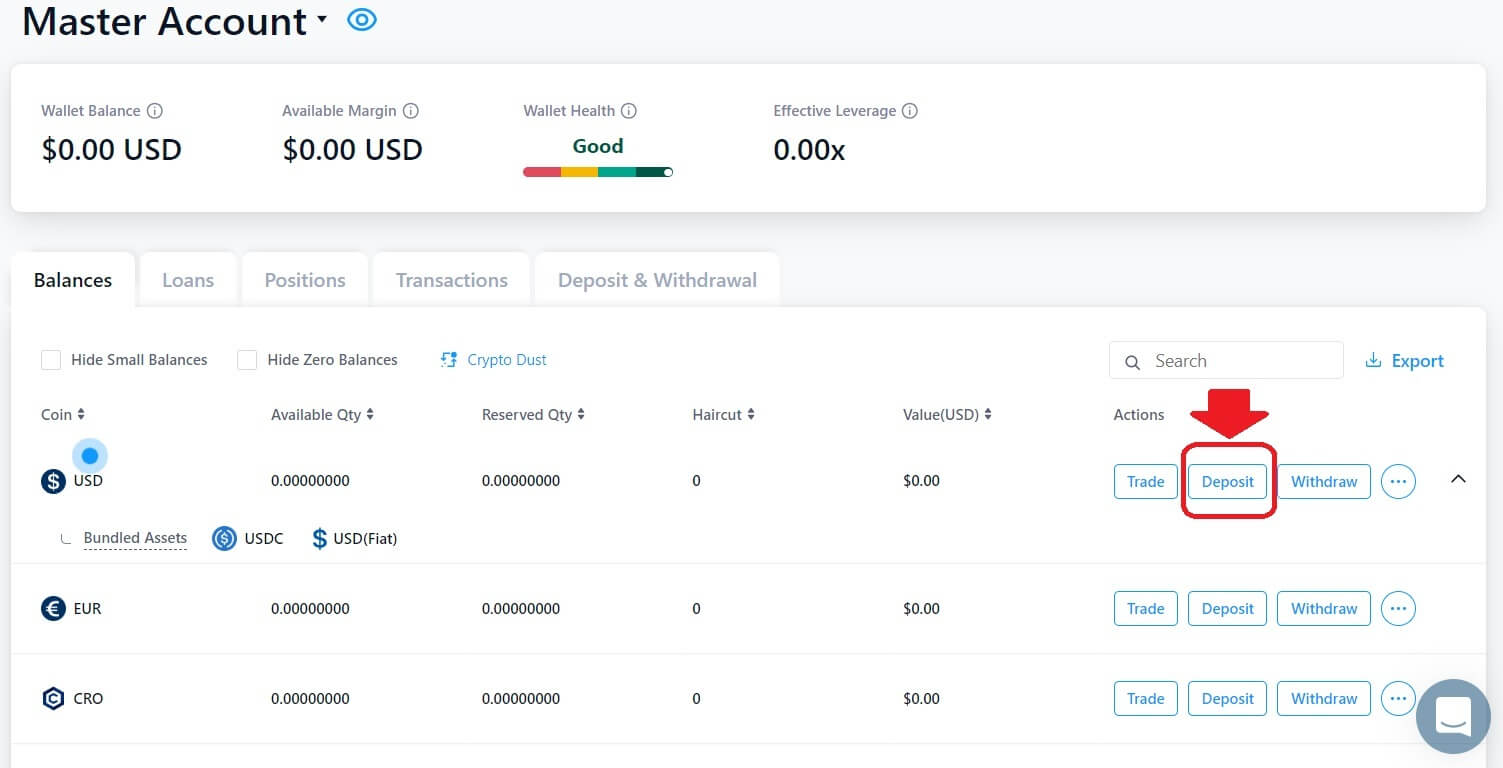
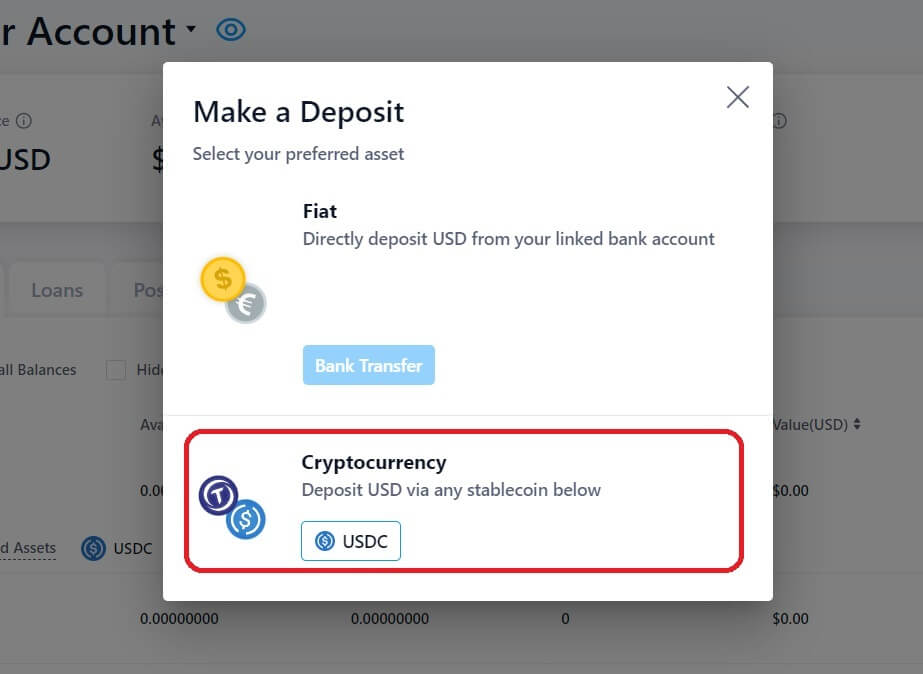
- BEP2 es refereix a la cadena BNB Beacon (antiga cadena Binance).
- BEP20 es refereix a la BNB Smart Chain (BSC) (antiga Binance Smart Chain).
- ERC20 fa referència a la xarxa Ethereum.
- TRC20 fa referència a la xarxa TRON.
- BTC fa referència a la xarxa Bitcoin.
- BTC (SegWit) fa referència a Native Segwit (bech32) i l'adreça comença per "bc1". Els usuaris poden retirar o enviar les seves participacions de Bitcoin a adreces de SegWit (bech32).
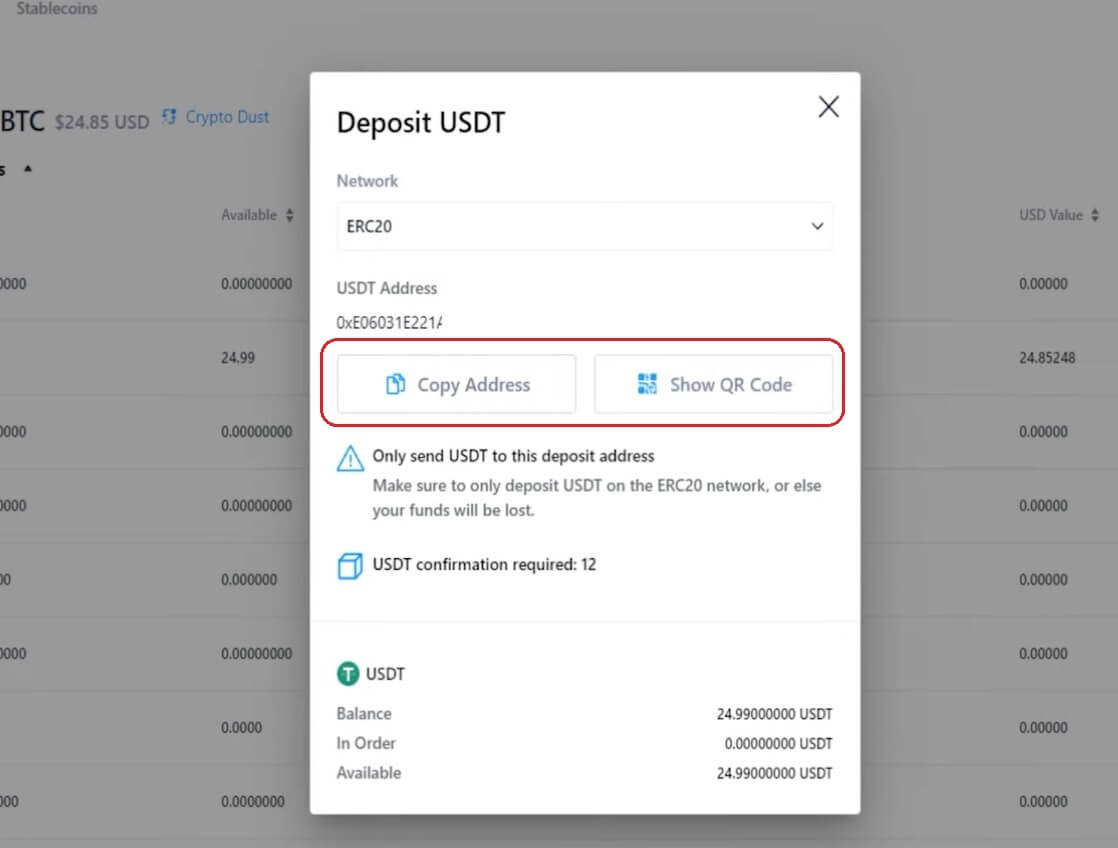
5. Després de confirmar la sol·licitud de retirada, la transacció triga un temps a confirmar-se. El temps de confirmació varia en funció de la cadena de blocs i del seu trànsit de xarxa actual.
Un cop processada la transferència, els fons s'abonaran al vostre compte de Crypto.com poc després.
6. Pots consultar l'estat del teu dipòsit a [Historial de transaccions], així com més informació sobre les teves transaccions recents.
Diposita criptomoneda a Crypto.com (aplicació)
1. Obriu l'aplicació Crypto.com, fent clic al botó [ Dipòsit] a la pantalla d'inici.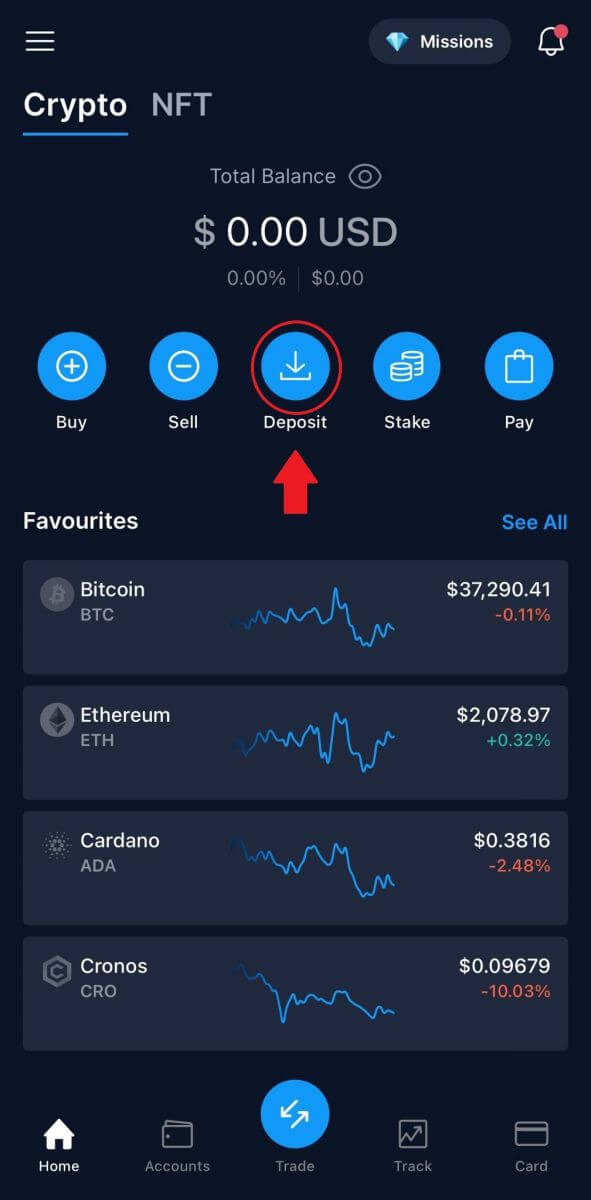
2. Per a [ Crypto Deposits] , seleccioneu la moneda que voleu dipositar i, a partir d'aquí, apareixeran a la pantalla els detalls de la vostra cartera.
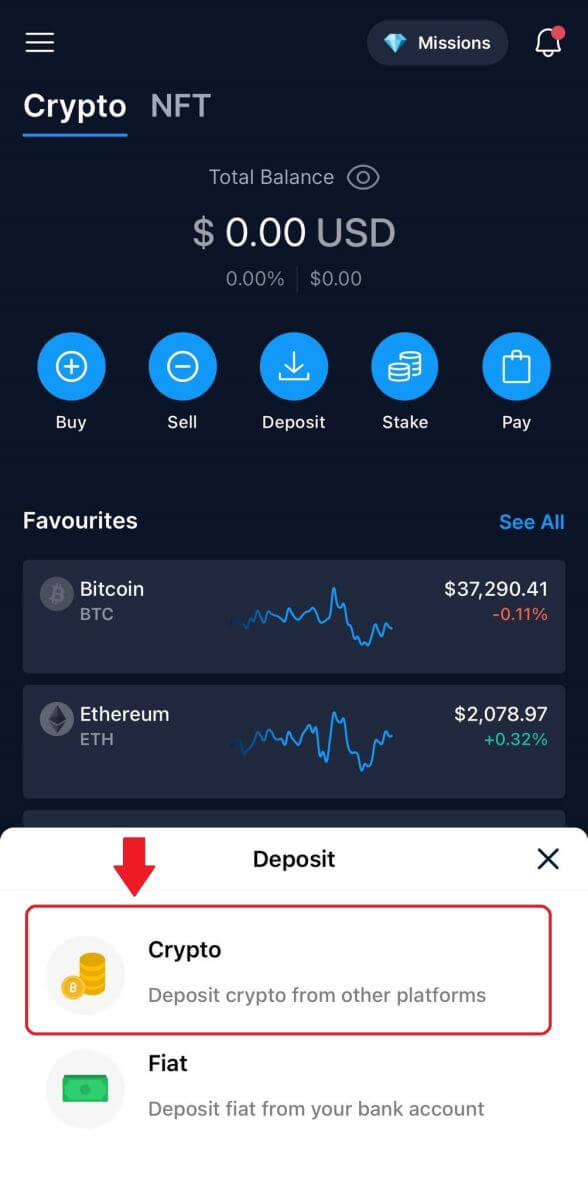
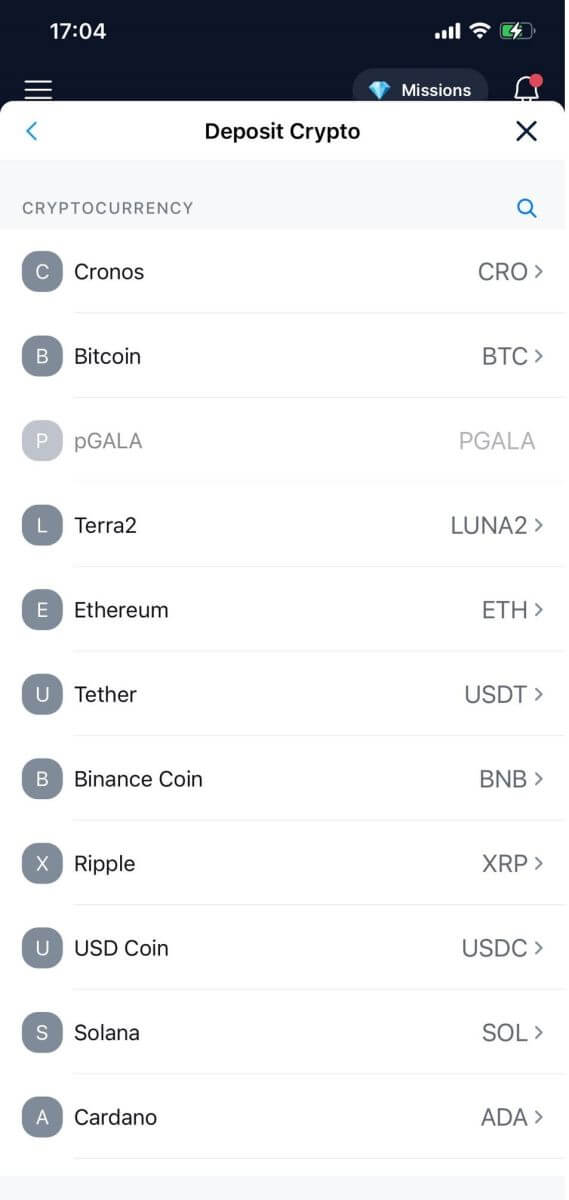
3. Seleccioneu la vostra xarxa, apareixerà una finestra emergent amb el vostre [codi QR] i podeu tocar [Compartir adreça] per compartir la vostra adreça de dipòsit.
Nota: si us plau, trieu la xarxa de dipòsit amb cura i assegureu-vos que la xarxa seleccionada és la mateixa que la xarxa de la plataforma de la qual esteu retirant fons. Si seleccioneu la xarxa incorrecta, perdràs els teus fons.
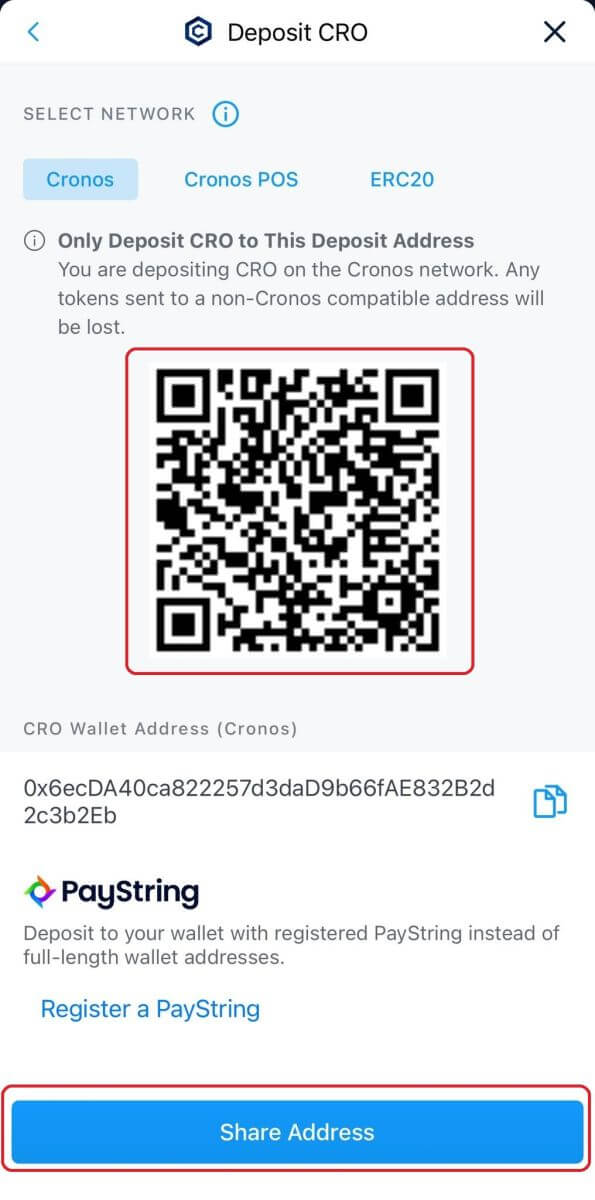
5. Després de confirmar la sol·licitud de dipòsit, es processarà la transferència. Els fons s'abonaran al vostre compte de Crypto.com poc després.
Com dipositar la moneda Fiat a Crypto.com
Com puc configurar la meva cartera fiat EUR?
1. Aneu a la vostra pàgina d'inici i feu clic a [Compte].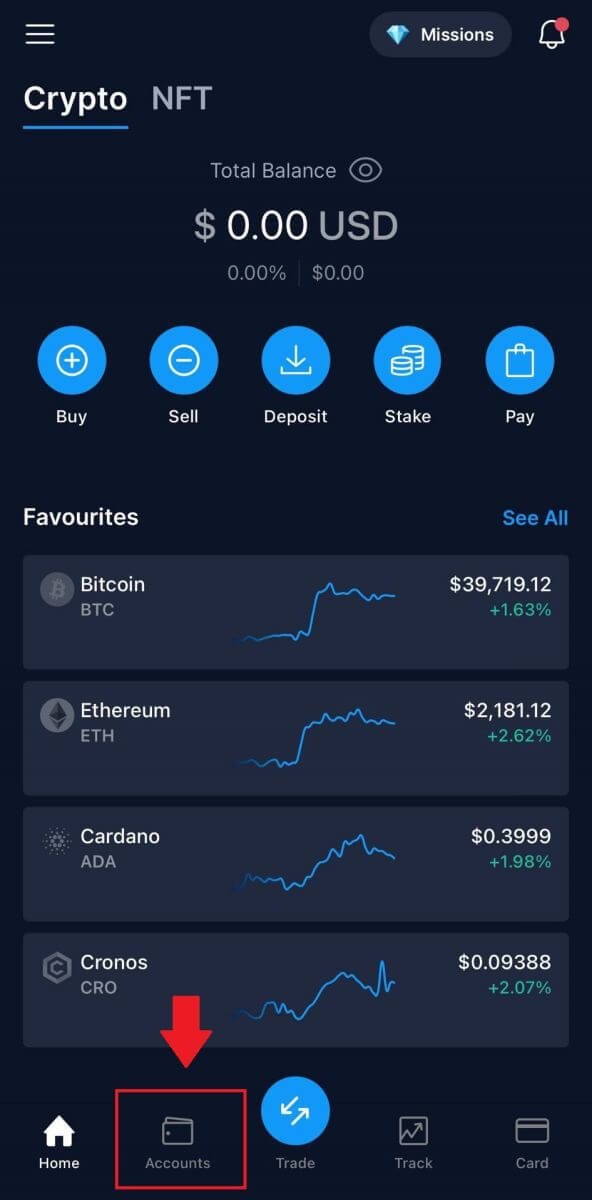
2. Aneu a [Fiat Wallet].
Des de la pàgina d'inici, toqueu [Dipòsit] [Fiat] . 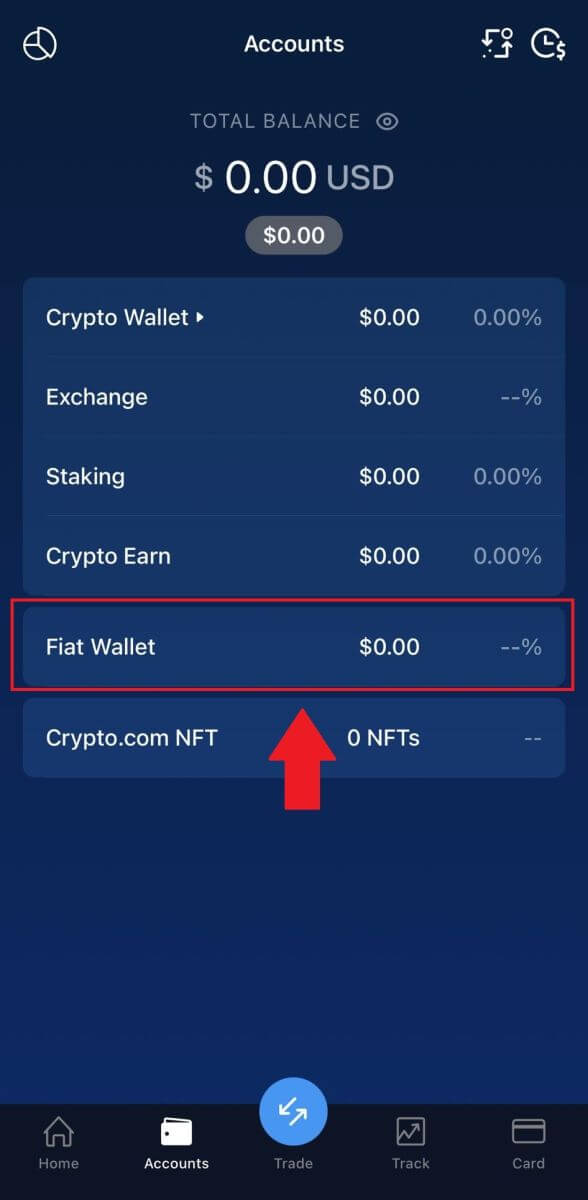
3. Toqueu el botó [+ Configura una nova moneda] . 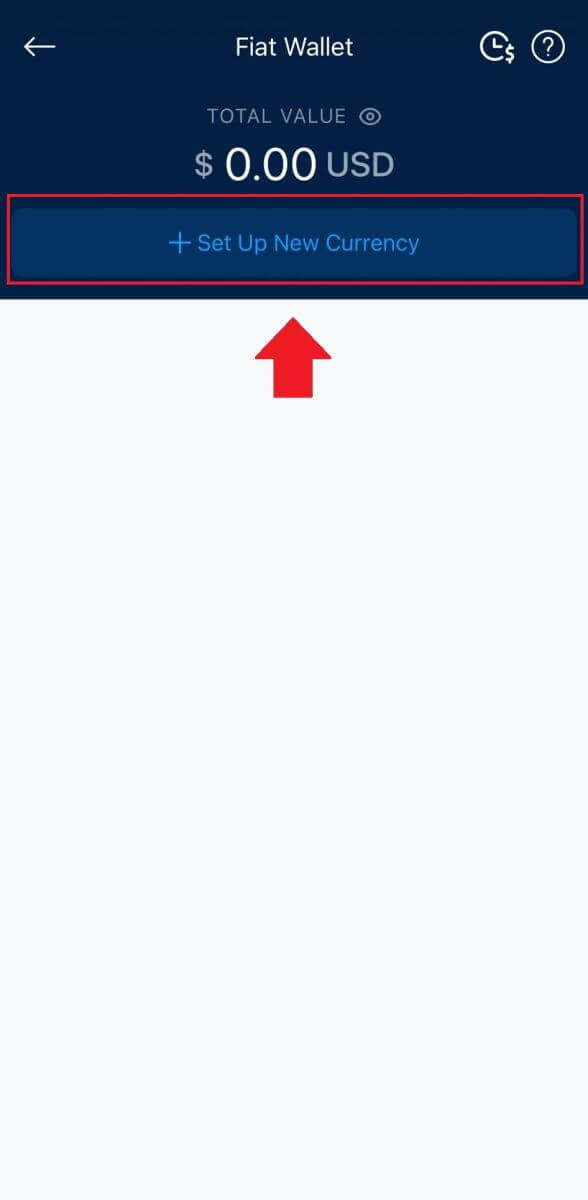
4. Configuració EUR (SEPA).
Trieu [Entenc i accepto les condicions de termini de la cartera EUR Fiat] i toqueu [Següent] . 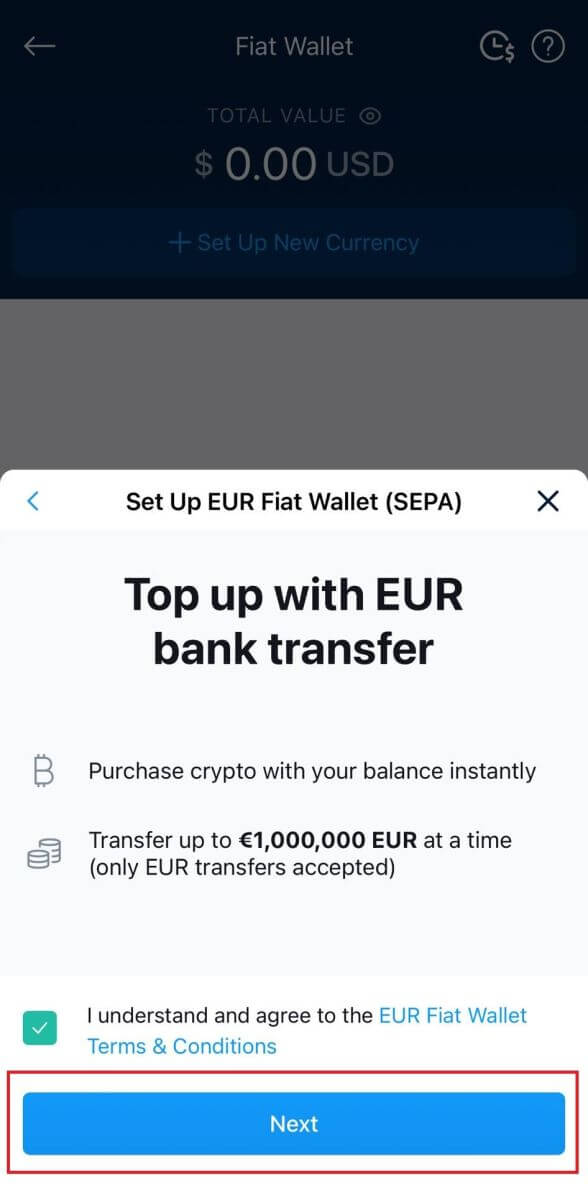 4. Completeu la configuració de la cartera EUR segons les instruccions de la xarxa SEPA.
4. Completeu la configuració de la cartera EUR segons les instruccions de la xarxa SEPA.
Heu d'enviar la següent informació addicional per crear la vostra cartera fiat EUR:
- Volum anual de transaccions previst.
- Tram d'ingressos anuals.
- Situació laboral o ocupació.
- Verificació de l'adreça.
Toqueu [Envia tota la informació del compte al meu correu electrònic] . T'avisarem quan la transferència bancària s'hagi ingressat correctament.
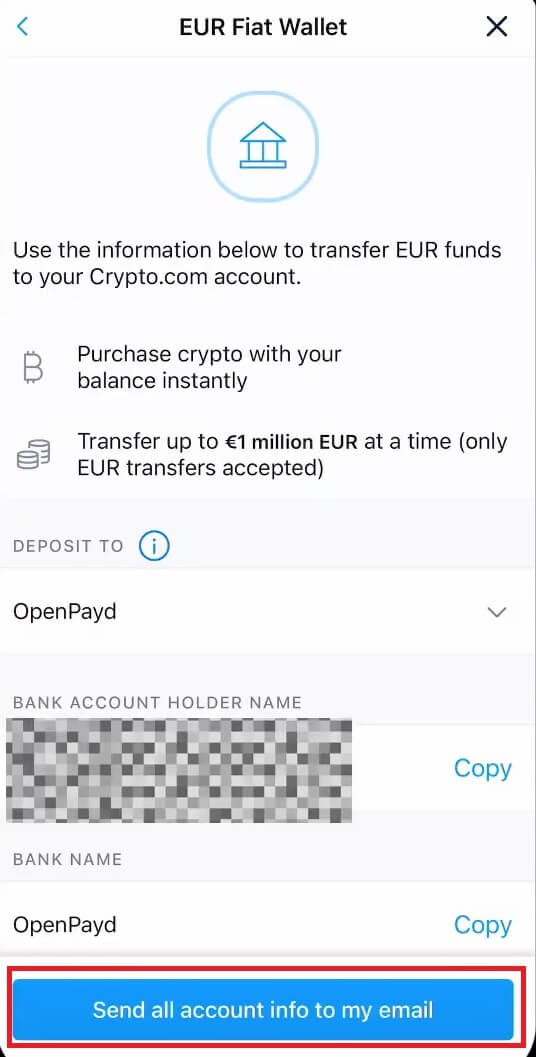
Ingressar divises EUR i Fiat mitjançant transferència bancària SEPA
1. Inicieu sessió al vostre compte de Crypto.com i feu clic a [Cartera] .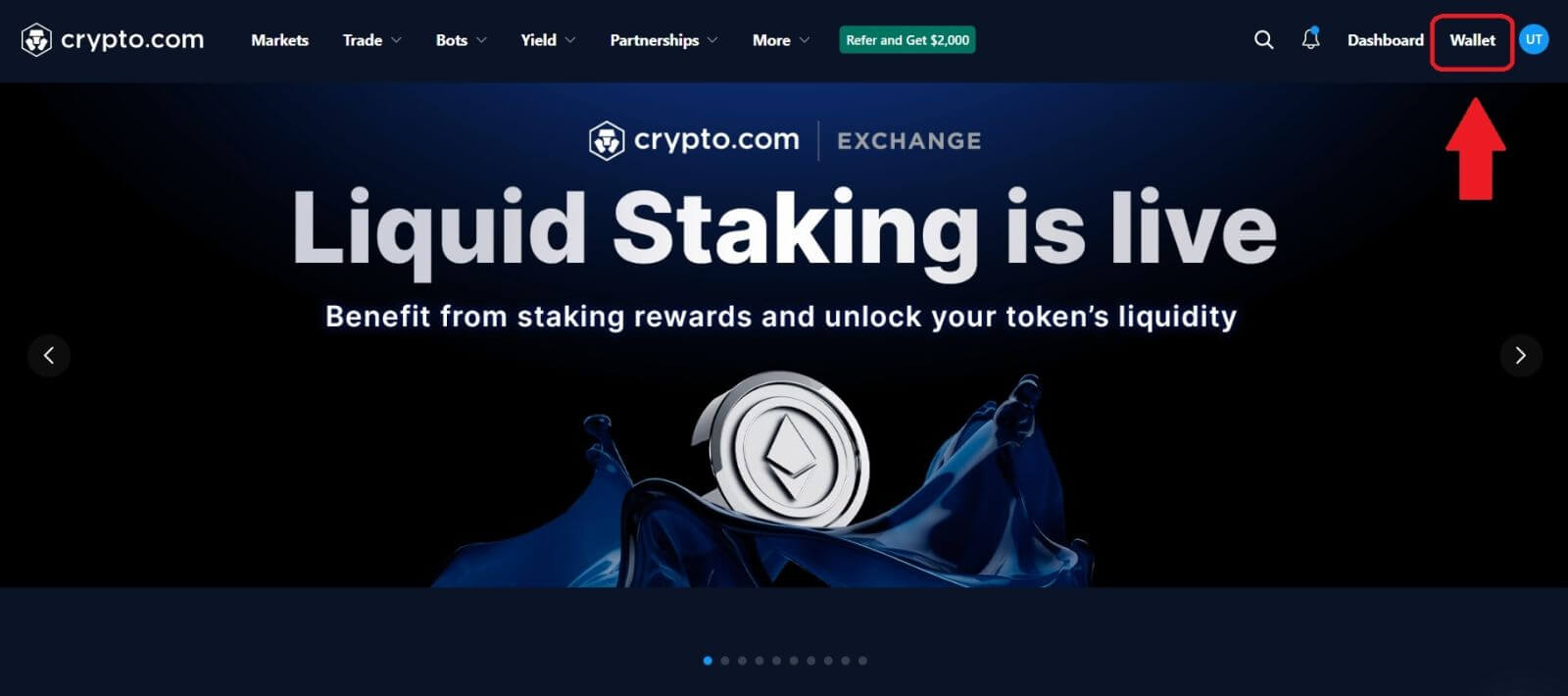
2. Seleccioneu el que voleu dipositar.
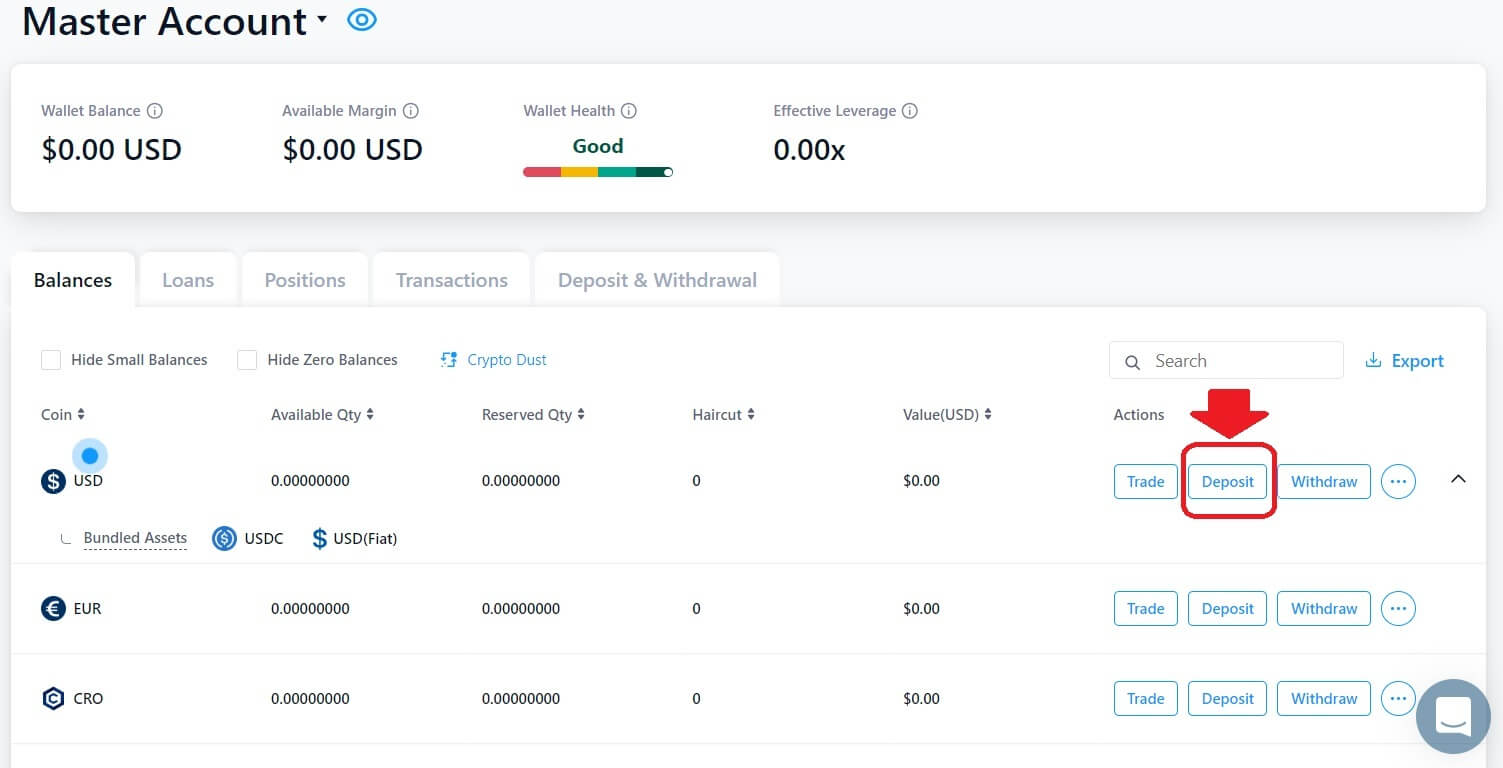 3. Seleccioneu [Fiat] i feu clic a [Transferència bancària] .
3. Seleccioneu [Fiat] i feu clic a [Transferència bancària] . 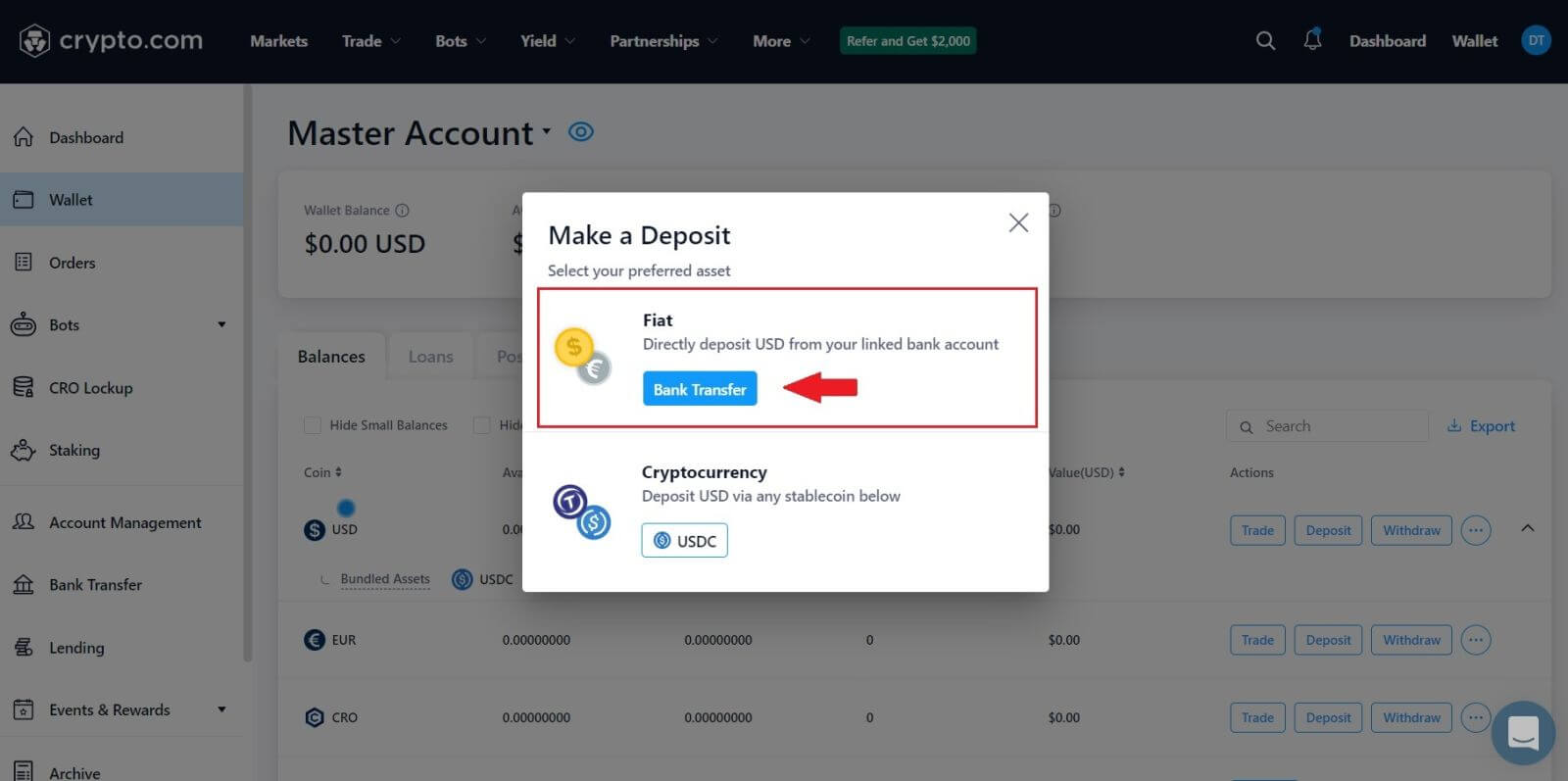 4. Feu clic a [Següent] per completar la configuració de la cartera EUR segons les instruccions de la xarxa SEPA.
4. Feu clic a [Següent] per completar la configuració de la cartera EUR segons les instruccions de la xarxa SEPA.
Heu d'enviar la següent informació addicional per crear la vostra cartera fiat EUR:
- Volum anual de transaccions previst.
- Tram d'ingressos anuals.
- Situació laboral o ocupació.
- Verificació de l'adreça.
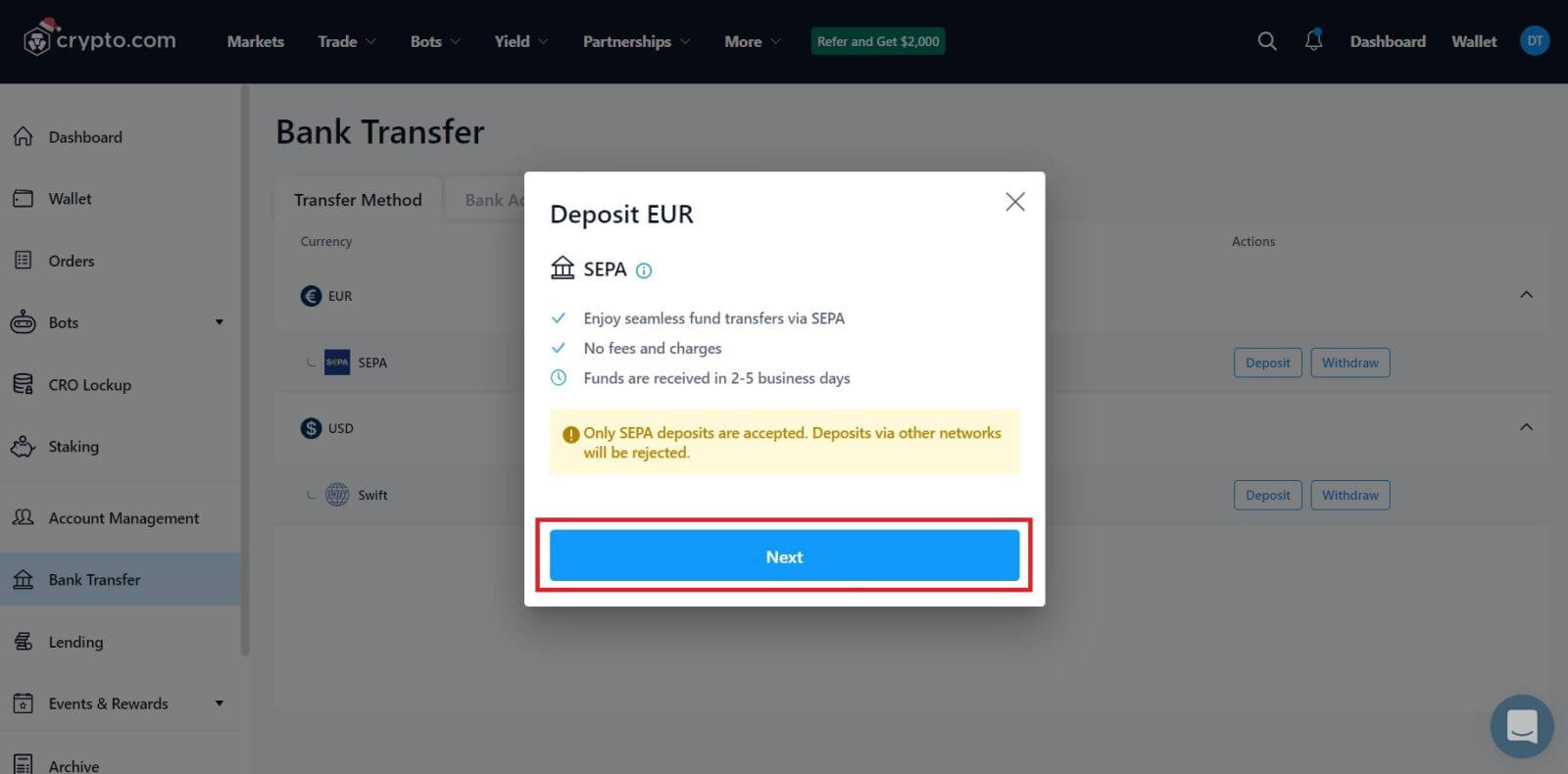 5. Introduïu l'import que voleu ingressar i, després, veureu la informació detallada del pagament.
5. Introduïu l'import que voleu ingressar i, després, veureu la informació detallada del pagament.
Diposita la moneda Fiat a Crypto.com (aplicació)
1. Obriu l'aplicació Crypto.com, fent clic al botó [ Dipòsit] a la pantalla d'inici.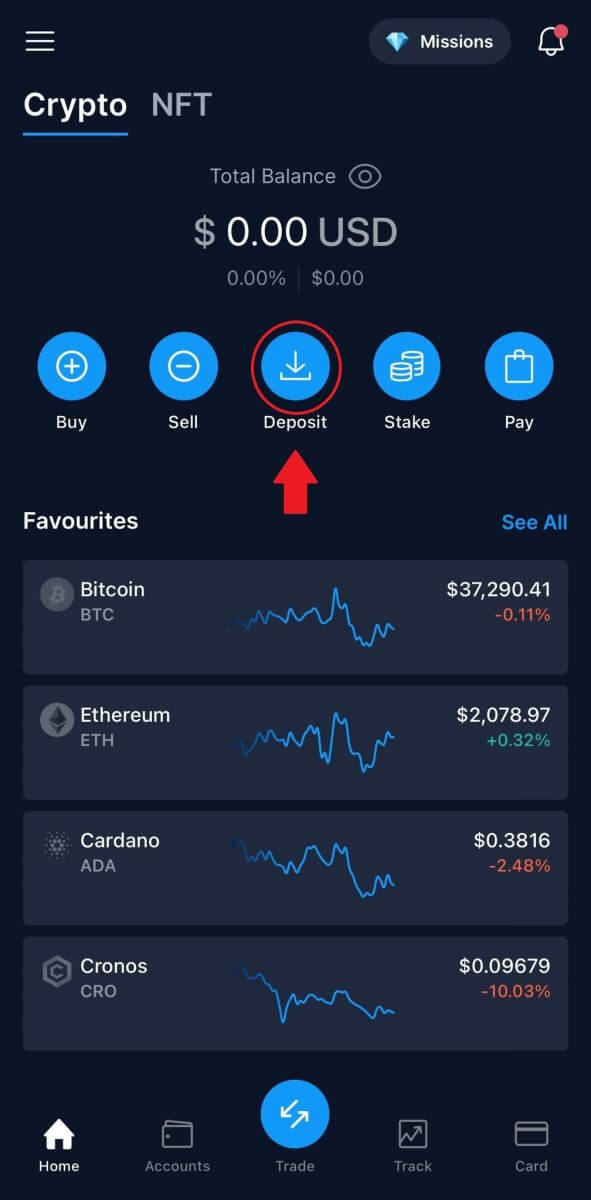
2. Si inicieu un [Dipòsit Fiat], apareixerà el dipòsit al menú de la cartera Fiat.
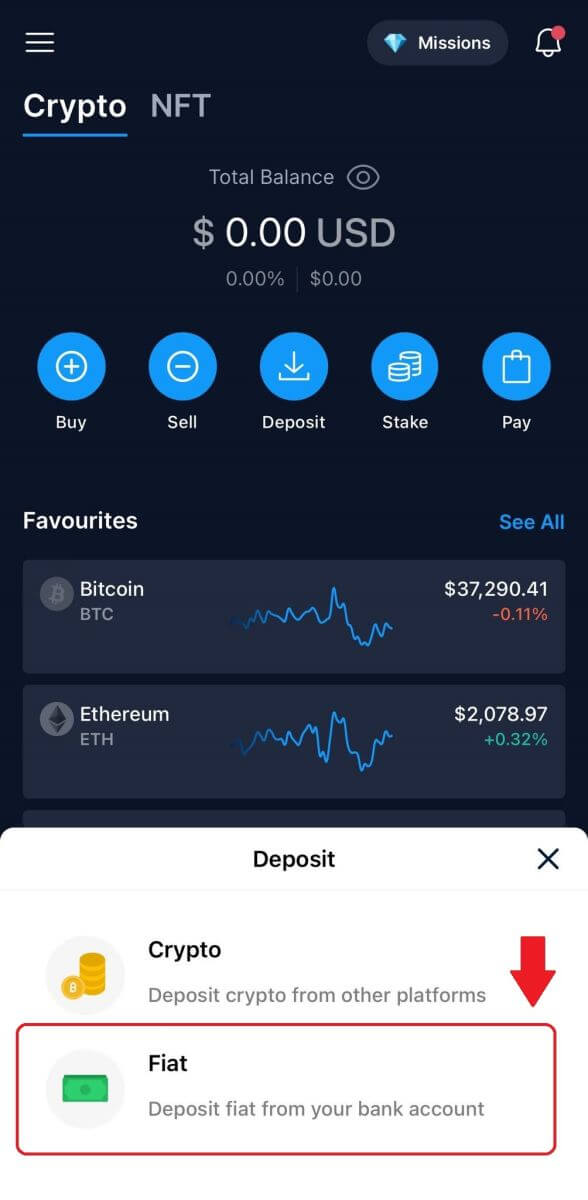
3. Se us demanarà que configureu una cartera de moneda fiduciaria. I després d'això, podeu dipositar Fiat.
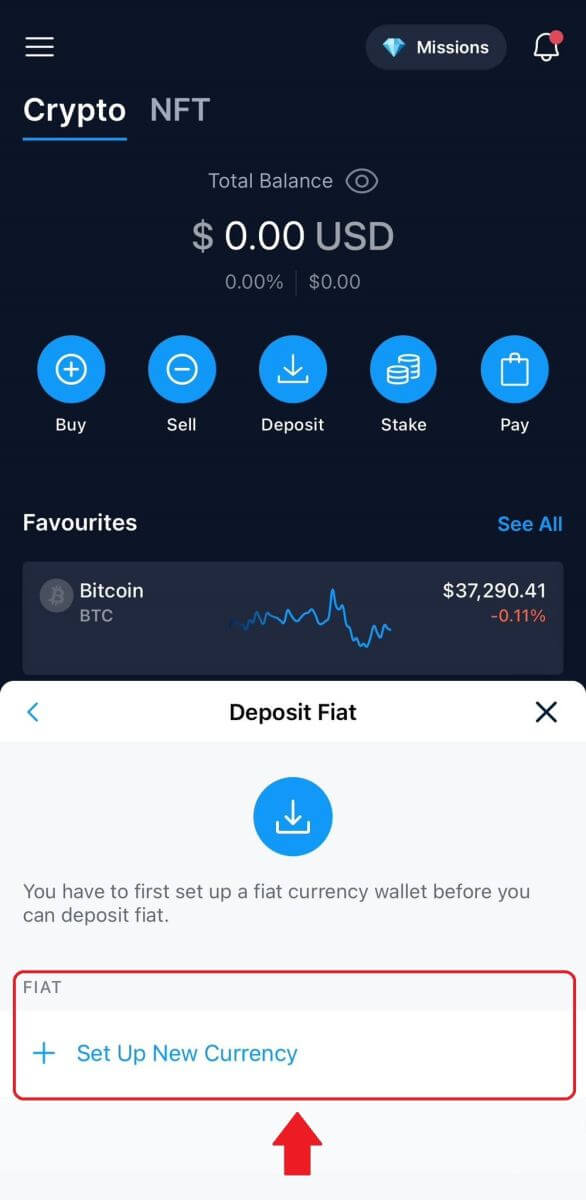
4. Després de configurar la vostra moneda, introduïu la vostra quantitat, seleccioneu el compte bancari i ingresseu a la vostra cartera Fiat.
Com comprar Crypto amb targeta de crèdit/dèbit a Crypto.com
1. Obriu l'aplicació Crypto.com al telèfon i inicieu sessió.
Toqueu [Comprar]. 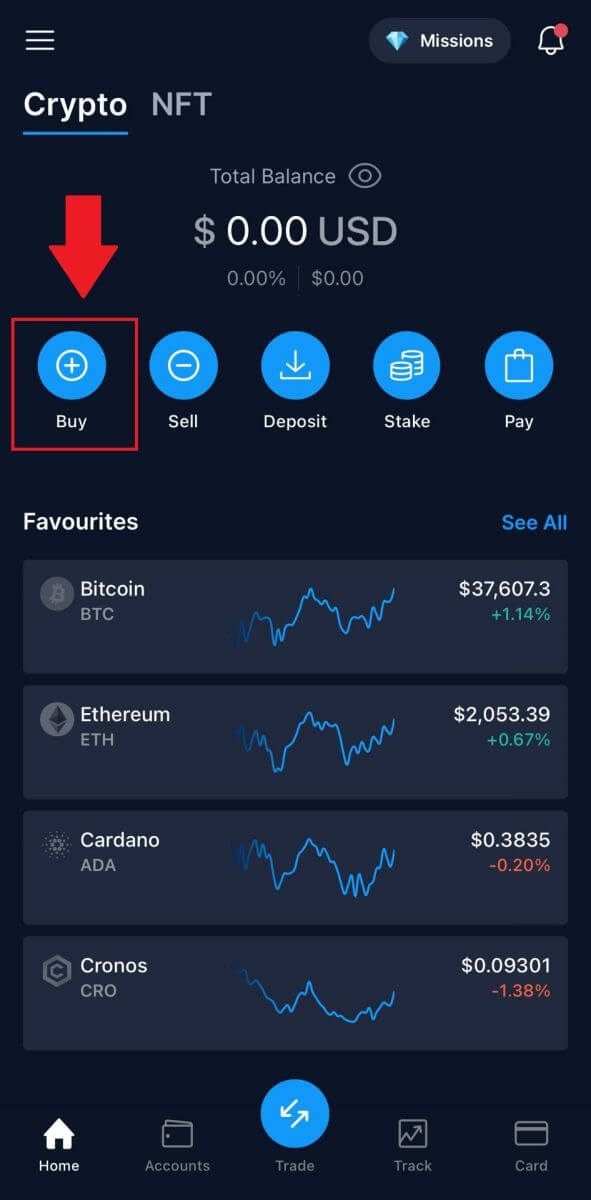 2. A continuació, trieu la criptomoneda que voleu comprar.
2. A continuació, trieu la criptomoneda que voleu comprar. 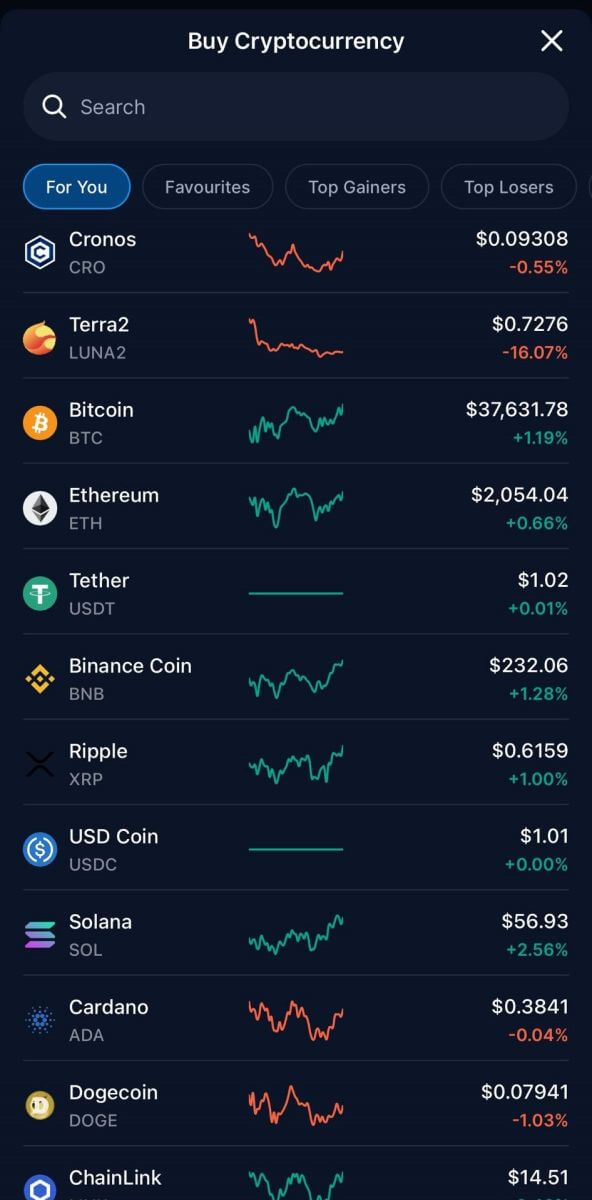 3. Ompliu l'import que voleu comprar i feu clic a [Afegeix un mètode de pagament].
3. Ompliu l'import que voleu comprar i feu clic a [Afegeix un mètode de pagament]. 
4. Seleccioneu Targeta de crèdit/dèbit per continuar.
Si prefereixes pagar en moneda fiduciaria, pots canviar-ho. 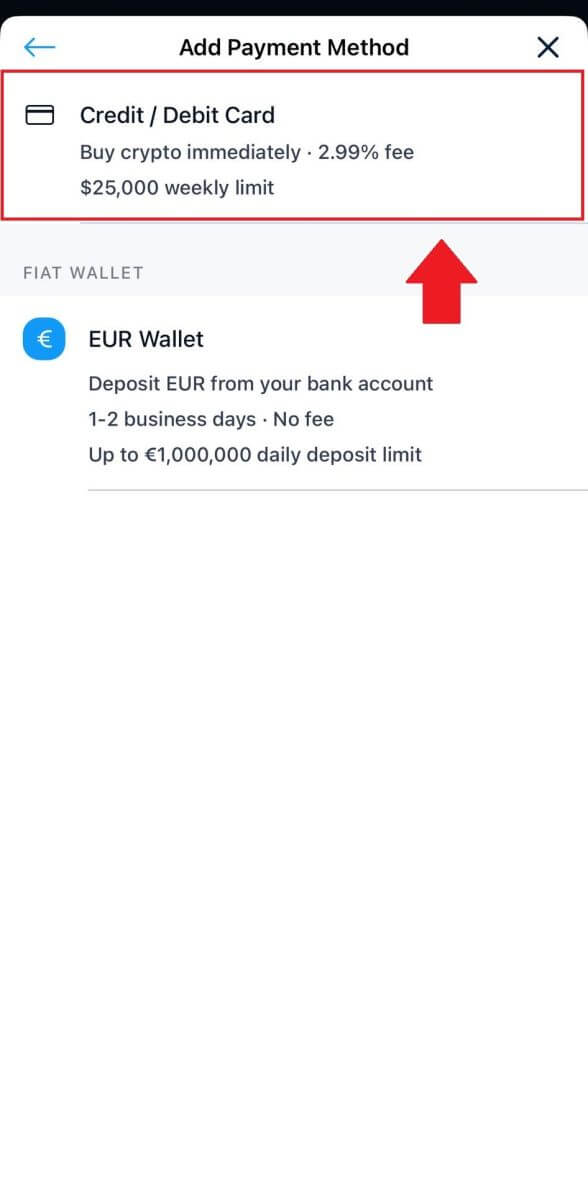 5. Ompliu la informació de la targeta i toqueu [Afegeix targeta] per continuar.
5. Ompliu la informació de la targeta i toqueu [Afegeix targeta] per continuar. 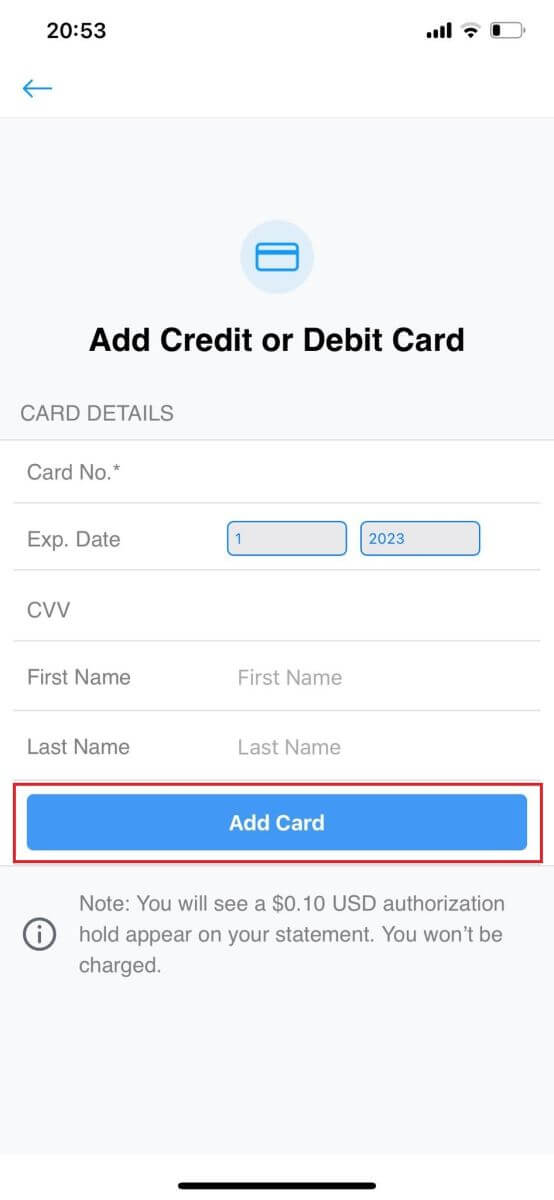
6. Reviseu la informació de la vostra compra i feu clic a [Confirmar]. 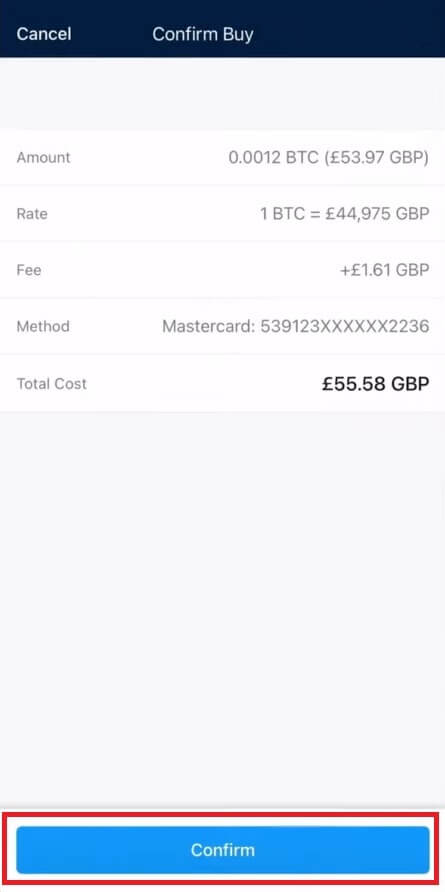
7. Felicitats! La transacció s'ha completat.
La criptomoneda comprada s'ha dipositat a la vostra cartera Crypto.com Spot. 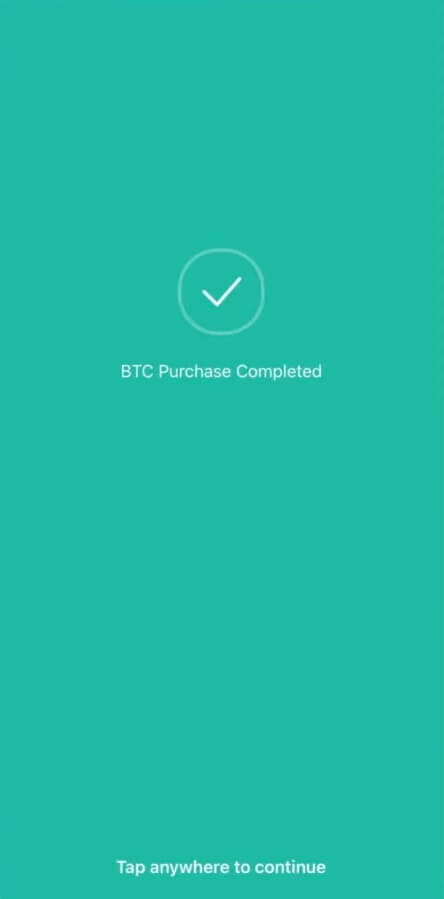
Preguntes freqüents (FAQ)
Falten dipòsits criptogràfics
Què fer en cas de dipòsits de fitxes no admesos i dipòsits amb informació incorrecta o faltant
Dipòsits de fitxes no admeses
Si un client ha dipositat un testimoni que no és compatible amb Crypto.com, pot contactar amb el servei d'atenció al client per obtenir ajuda per recuperar els fons. La recuperació de fons pot no ser possible en alguns casos.
Dipòsits amb adreces/etiquetes/memos incorrectes o que falten
Si un usuari ha enviat un ingrés amb una adreça, una etiqueta o una nota incorrecta o que falta, pot contactar amb el servei d'atenció al client per obtenir ajuda per recuperar els fons. La recuperació de fons pot no ser possible en alguns casos.
*Nota: tingueu en compte que es pot cobrar una tarifa de recuperació de fins a 150 USD per recuperar els dipòsits criptogràfics que falten, tal com determina Crypto.com a la seva discreció i està subjecte a canvis de tant en tant.
On és el meu dipòsit criptogràfic?
Un cop la transacció estigui a la cadena de blocs, caldrà el següent nombre de confirmacions perquè el dipòsit aparegui a la vostra aplicació Crypto.com:
1 confirmació per a XRP, XLM, ATOM, BNB, EOS, ALGO.
2 confirmacions per a BTC.
4 confirmacions per a LTC.
5 confirmacions per a NEO.
6 confirmacions per a BCH.
12 confirmacions per a fitxes VET i ERC-20.
15 confirmacions per a ADA, BSC.
30 confirmacions per a XTZ.
64 confirmacions per ETH, a ERC20.
256 confirmacions per a ETH, USDC, MATIC, SUPER i USDT a Polygon.
910 confirmacions per a FIL.
3000 confirmacions per ETC.
4000 confirmacions per a ETHW.
Quan ho faci, rebràs una notificació per correu electrònic sobre el dipòsit correcte .
Quines criptomonedes es poden utilitzar per recarregar la targeta Visa Crypto.com?
ADA, BTC, CHZ, DAI, DOGE, ENJ, EOS, ETH, LINK, LTC, MANA, MATIC, USDP, UNI, USDC, USDT, VET, XLM ZIL.
És possible que determinades criptomonedes no estiguin disponibles, depenent de la vostra ubicació.
Com comprovo el meu historial de transaccions?
Podeu comprovar l'estat del vostre dipòsit si aneu a [Tauler] - [Cartera] - [Transaccions].
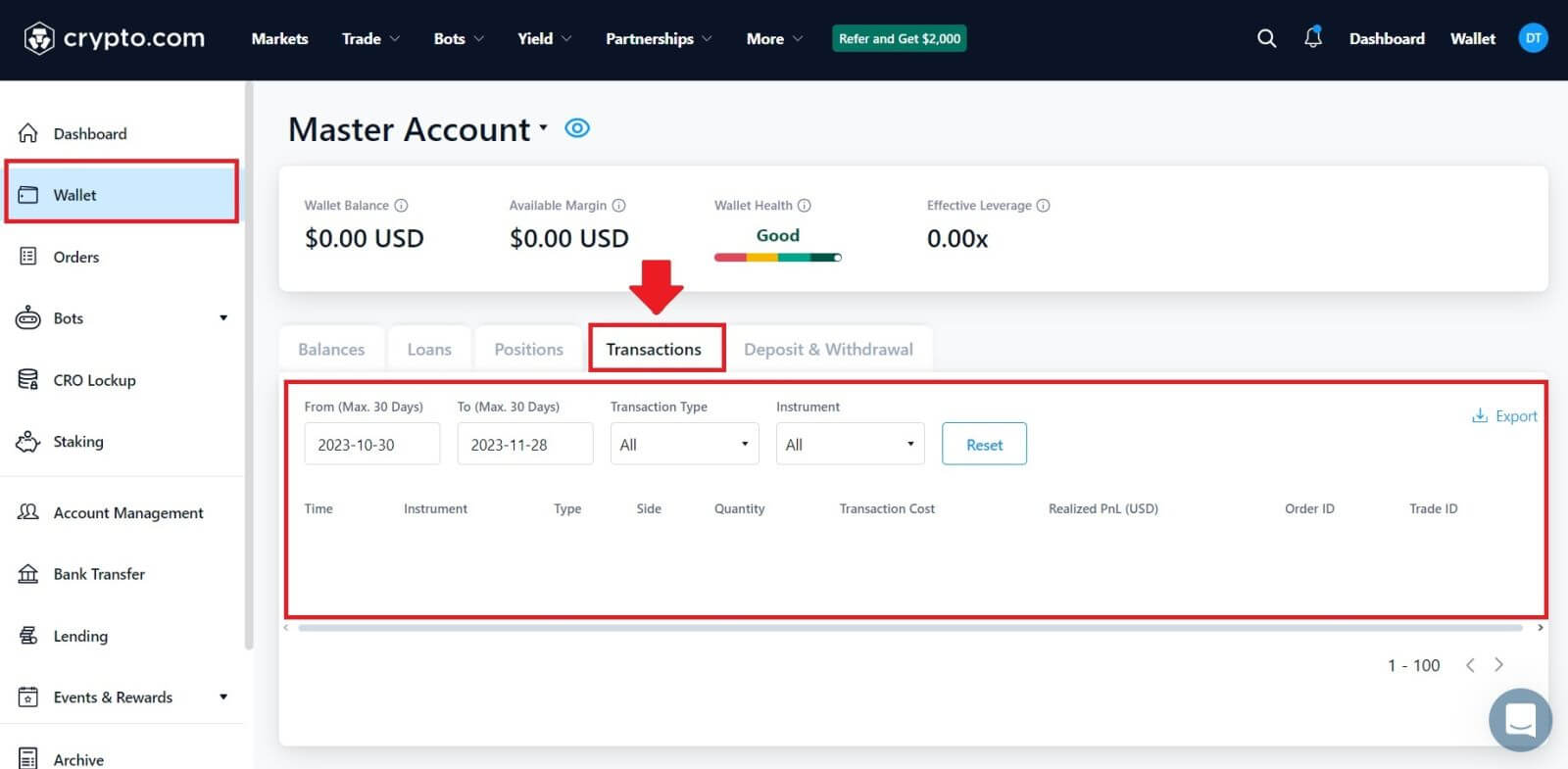 Si utilitzeu l'aplicació, feu clic a [Compte] i toqueu la icona de l'extrem superior dret per comprovar les vostres transaccions.
Si utilitzeu l'aplicació, feu clic a [Compte] i toqueu la icona de l'extrem superior dret per comprovar les vostres transaccions.